高解像度で画面が広くて、性能もすこぶるいい。おそらく現行のノートPCの中でも最も大きいビックサイズの18インチモデル。
今回はそんな「Alienware m18」をご紹介します。
※Dellは公式モデル名が統一されていませんが、当サイトでは「Alienware m18」として表記しています。
※「プレミアムサポート(プラス)」や保証についてなど、Dell製品を選ぶ際に迷いやすい部分はこちらの記事を読むと分かりやすいです。
価格とラインナップの一覧
※「Alienware m18」の場合、即納モデルはありません。基本はカスタマイズのため、ある程度の納期がかかります。
※OSの項目がないものは全てWindows11 Home になります。
※Officeは全てペーパーレスのデジタルライセンスです。
※ダークメタリック ムーンは■の色で表示しています。
※発注コードが同じでも、時期によって内容が変わることがあります。内容の最終確認は注文前に必ず行って頂くよう、お願い致します。
Intel 構成
※ Intel Core 構成は完売しました。
AMD 構成
| 最新価格 | 即納 | キャンペーン名 | OS | プロセッサー | グラフィック | ディスプレイ | メモリ | ストレージ | Office | 無線 | カラー | キーボード | 発注コード |
|---|---|---|---|---|---|---|---|---|---|---|---|---|---|
| 339,980円 | Alienware m18 | Win11 Home | Ryzen 9 7845HX | RTX 4080 | 18 QHD+ 165Hz | 16GB DDR5 | 1TB SSD | なし | Wifi 6E | ■ | M シリーズ -日本語 | anm18a0ucfg003cmnojp | |
| 285,980円 | Alienware m18 | Win11 Home | Ryzen 9 7845HX | RTX 4070 | 18 QHD+ 165Hz | 16GB DDR5 | 1TB SSD | なし | Wifi 6E | ■ | M シリーズ -日本語 | anm18a0ucfg002cmnojp |
※価格は全て税込表記です。
※2024年5月8日現在での価格にて表示しています。
「Alienware m18」の特長
・18インチのビッグサイズ、広く使えて重量感ある4kgノート
・上級選択肢までカバーするハイエンドプレミアムノート
・Core i9 13900HX、RTX4090Lapまで搭載可能
・液晶は16:10 の QHD+(2560×1600)165Hz ~ 480Hzまで選択可能
・宇宙船のような近未来的なデザインがカッコイイ
18インチのビッグサイズ、広く使えて重量感ある4kgノート
ノートパソコンでは、通常、大きくても16インチまでとなっており、大きくても17インチです。
今回ご紹介する「Alienware m18」シリーズは、その名の通り18インチものビックサイズとなっており、通常の16インチモデルでは37cmくらいに対して「Alienware m18」は41cm弱と+4cmの大きさです。
旧型14インチモデルが手元にあったので、並べたところこうなりました。大人と子供のような違いがあり、仮に隣にあるのが一般的な15.6インチであっても小さく見えると思います。
もちろん、大きな画面でのゲームプレイは快適です。細かな表示も潰れないでキメ細かく見れますし、色も鮮やかなので視認性も良いです。
※詳しくはディスプレイの項目をご覧ください。
上級選択肢までカバーするハイエンドプレミアムノート
Dellのゲーミングで一般向けモデルとしては G15 や G16 がありますが、今回はその上位に位置する Alienware というハイエンドモデルです。
基本的な構成は以下の通りで、Gシリーズよりも強めの部品を選べるようになっています。
| Alienware m18 | G16 7630 | G15 5530 | |
|---|---|---|---|
| プロセッサー | Core i9-13900HX Core i7-13650HX |
||
| メモリ | 64GB 32GB 16GB |
16GB | |
| DDR5-4800 | |||
| グラフィック | RTX 4090 Laptop RTX 4080 Laptop RTX 4070 Laptop RTX 4060 Laptop |
RTX 4070 Laptop RTX 4060 Laptop RTX 4050 Laptop |
RTX 4060 Laptop RTX 4050 Laptop RTX 3050 Laptop |
| ストレージ 1st |
4TB 2TB 1TB |
512GB 1TB |
|
| ストレージ 2nd |
8TB RAID0(2x4TB) 4TB RAID0(2x2TB) |
||
| 最大ストレージ | 9TB RAID0 (2x 4TB + 2x 512GB) | ||
| 液晶 | 16インチ、16:10比 | 15.6インチ、16:9比 | |
| FHD+ (1920 x 1200) 、3ms、FHD IRカメラ搭載、sRGB-100%、480Hz | QHD+ (2560 x 1600)、3ms、240Hz | FHD (1920×1080)、3ms、 sRGB-100%、165Hz |
|
| QHD+ (2560 x 1600)、3ms、DCI-P3 100%、165Hz | QHD+ (2560 x 1600)、3ms sRGB-100%、165Hz |
FHD (1920×1080)、3ms、 sRGB-100%、120Hz |
|
| キーボード | AlienFX RGB (キー単位設定可能 )キーボード -日本語 |
日本語 1-ゾーン RGB、Gキー付 / | 日本語 ホワイトバックライトGキーなし / |
| Alienware CHERRY MX ウルトラ low-profile AlienFX RGB (キー単位設定可能)メカニカル キーボード- 英語 |
英語 1-ゾーン RGB、Gキー付 | 英語 4-ゾーン RGB、Gキー付 | |
| インターフェイス (Type-C のみ) |
Thunderbolt 4 × 2 Type-C USB3.2 Gen1× 1 |
Thunderbolt 4 (RTX 4070搭載機の場合) |
Type-C 3.2 Gen 2 (DisplayPort™対応) |
※ DCI-P3 100% ≒ sRGB 130%
※ Intel Core 構成でのみ比較。AMD Ryzen構成でも、ほぼ同様の選択肢が選べます。
Core i9 13900HX、RTX4090Lapまで搭載可能(本来は4090まであり)
性能低:電力低 U < P < H < HX 電力高:性能高
| ベースパワー | コア数 | |
|---|---|---|
| HXプロセッサー (ハイエンドノート) |
55W | P-core:6~8 |
| E-core:4~16 | ||
| Hプロセッサー (ハイパフォーマンスノート) |
45W | P-core:4~6 |
| E-core:4~8 | ||
| Pプロセッサ (パフォーマンス優先モバイル) |
28W | P-core:4 |
| E-core:8 | ||
| Uプロセッサ (低消費電力モバイル) |
15W | P-core:2 |
| E-core:8 |
記事アップ時点での選べるプロセッサーとグラフィックボードは下記の通りです。
Core i9-13900HX
Core i7-13650HX
—
RTX 4090 Laptop
RTX 4080 Laptop
RTX 4070 Laptop
RTX 4060 Laptop
今回調べたのはCore i9-13900HX ですが、P-core:8、E-core:16 に32スレッド、Pコアの最大クロックは5.4Ghzになります。G16 で調べた時にも思ったことですが、もはやノートパソコンで扱う性能ではないと思えるほど良い動きをしていました。ゲームだけを考えるならCore i7-13650HX でもグラフィックボードがしっかりとした性能を備えていれば不便はないと思います。
ただ、ゲーム以外でも取り回しをさらに良くしておきたい、とか、より上のフレームレートにこだわる、などがあるようでしたら、Core i9-13900HX は魅力ある選択肢です。
一方のグラフィックボードですが、今回調べたRTX4070 Laptopでも設定次第では多くのタイトルを遊べます。ただ、レイトレーシングを効かせて重たいタイトルをプレイするならRTX4080 以上がオススメになります。
| Laptop用 | RTX 4090 | RTX 4080 | RTX 4070 | RTX 4060 |
|---|---|---|---|---|
| CUDAコア数 | 9728基 | 7424基 | 4608基 | 3072基 |
| RTコア数 | 76基 (第3世代) |
58基 (第3世代) |
36基 (第3世代) |
24基 (第3世代) |
| Tensorコア数 | 304基 (第4世代) |
232基 (第4世代) |
144基 (第4世代) |
96基 (第4世代) |
| DLSS バージョン | 3 | 3 | 3 | 3 |
| ブーストクロック | 1455 – 2040 MHz | 1350 – 2280 MHz | 1230 – 2175 MHz | 1470 – 2370 MHz |
| 搭載メモリ (VRAM) |
GDDR6×16GB | GDDR6×12GB | GDDR6×8GB | GDDR6×8GB |
| メモリ帯域幅 | – GB/s | – GB/s | 256.0 GB/s | 256.0 GB/s |
| 最大グラフィックパワー | 80 – 200 W | 60 – 200 W | 35 – 165 W | 35 – 165 W |
| PassMark | 28398 | 26237 | 19555 | 17940 |
3DMarkの世界標準で見た時には、平均して19555のところを22613と大幅に上回っています。期待以上の良い数値でした。何から何までグレードの高さを見せつけてくれるモデルです。
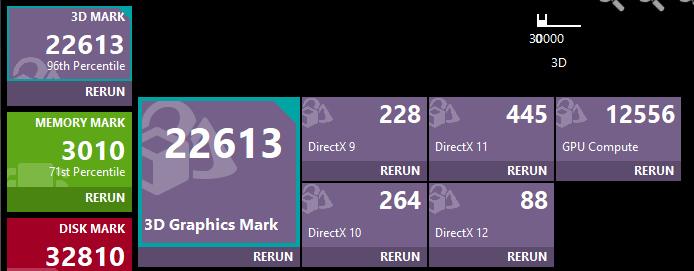
※詳しくは内部性能について、の項目をご覧ください。
液晶はQHD+(2560×1600)165Hz ~ 240Hzまで選択可能
| FHD+ (1920 x 1200) 、3ms、FHD IRカメラ搭載、DCI-P3 100%、480Hz |
| QHD+ (2560 x 1600)、3ms、DCI-P3 100%、240Hz |
| QHD+ (2560 x 1600)、3ms、sRGB-100%、165Hz |
高解像度になればなるほど綺麗ですが、その分、処理にかかる負担は大きくなります。そのため、敢えて解像度を落として480Hzもの高いリフレッシュレートに対応したディスプレイを選べます。
「ホグワーツ・レガシー」や「サイバーパンク 2077」のような世界観を楽しむゲームを中心にプレイするならQHD+ (2560 x 1600)の高解像度液晶が。
刹那の撃ち合いを求めるシューター系のゲーマーには480Hz液晶が向いています。
どちらでも選べるという意味ではGシリーズや一般的なゲーミングノートにはない、自分好みの一台を選びやすいです。
※今回、レビューしたのは QHD+ (2560 x 1600)、3ms、165Hz です。
※240Hzの選択肢は記事アップ時点では選べなくなっています(時期により選択肢が変わることがあります)。
※詳しくはディスプレイの項目をご覧ください。
宇宙船のような近未来的なデザインがカッコイイ
コテコテのゲーミング機ですから、あちこち光らせられるのはもちろんですが、ヒンジ後部の形状や電源ボタン、背面のエイリアンの顔までも光らせられます。キーライティングも 1つのキーから光り方を設定できます。
コストを優先したモデルだと、こうした部分のライティングがなくなりがちですが、品質重視の「Alienware m18」では満足度の高い完成度となっています。
※詳しくはデザイン的な特徴について、の項目をご覧ください。
外観について
「Alienware m18」では、ダークメタリック ムーン色のみが用意されてます。
デザイン的な特徴
「Alienware m18」 のデザイン
ダークメタリック ムーン色はマッドな感じのブラックですが、完全な黒ではなくソフトエッジ加工された、やや灰色がかった黒で肌ざわりが良いです。
天板はグレーがかったアルミニウムで “16” のロゴが刻印されています。
電源ボタンと同様のエイリアンの顔が天板にも施され「Alienware Command Center」の設定でいかようにも光らせられます。
何と言ってもこの「Alienware m18」のノートPCは大きさが一番の特徴です。A4用紙、約2枚分。
左右から見るとこのように。
180度開くことはなく、一般的に使われるこの角度までです。
背面や電源ボタンにはお馴染みのエイリアンマークがデザイン。
角ばった感じはなく、全体的に丸みを帯びたデザインです。
背面のゴム足が四角い枠形状になっているのですが、ヒンジ側とパームレスト側で少し低くなっています。
この形状により背面の吸排気グリルへの風の通り道を作る構造です。クアッドファン構造で4つのファンが強烈に冷却するので、この空間を柔らかい布などで塞がないようご注意下さい。
ファンの音は大き目なのでヘッドフォン推奨ですが「Alienware Command Center」で静粛モードでの普段使いであれば音質の良いDolby Atmosの3次元オーディオを楽しむことができます。
実際に幾つかの音源を試しましたが、深みのある良い音をしていました。
重さは約 4.04 kg。性能重視のゲーミングですから、このサイズ感でこのずっしり感は頼もしいですが、移動にはしんどい重さです。
気軽に持ち運べる重さではありませんが、自宅内の部屋の移動や、拠点とする住所が変わるのに合わせて動かす、といった使い方になると思います。
機能一覧・カメラやディスプレイ情報など
Webカメラ(1080p:約200万画素)

このカメラは顏認証に対応しています。
ディスプレイ上部のインカメラは物理シャッターが付いていません。
「Alienware m18」は性能の良い1080p(200万画素)のWebカメラを備えています。
こちらは同日の同時刻に同じライティングの中での比較です。同じ92万画素ですが、けっこう違って見えるのが分かると思います。
同じ92万画素の「Thikpad X1 Carbon 2018年(6th-Gen)」との比較になります。
基本的にゲーミングとしての使い方が主だったものだと思いますが、テレワークしながらゲームもするという人の場合。明るく綺麗に写せるカメラでWEB会議がしやすいので、そうした仕事で使いやすいと思います。
接続口(インターフェイス)
「Alienware m18」の接続口は標準的なものがすべて揃っています。G16ではSDカードスロットが省かれていたのですが、こちらではそれも用意されています。
背面にコネクタが集中している機体共通ですが、電源プラグやHDMIなど、一度繋げてしまえば抜き差ししないものが邪魔にならない背面側にあるので、PC周りが少しすっきりします。そういう意味ではUSB接続(Type-A)の有線マウスなどを背面に接続しておくと良いかもしれません。背面のType-C は二つともThunderbolt 4 対応。
右側には Type-C USB 3.2 Gen 1 が一つのみ。
左側にUSB×2つと有線LANという内容です。
ちなみに、「Alienware m16」ではUSB端子(Type-A)が一つ減り、右側の Type-C USB 3.2 Gen 1 も少なくなります。
HDMI の4Kモニターへの出力について
HDMIでQHD+モニターに出力したところ、144Hzまで対応していました。RGB形式での出力ですが0AFB形式も選べます。
キーボード
縦横ともにキーピッチ19mm、キーストロークは1.8mmとなっており、かなり深めにしっかり押し込むことができます。打鍵感は一般的なものですが、この深いストロークにより気に入る人は結構、多いと思います。
「Alienware m16」ではテンキーを省かれていたのですが、こちらの「Alienware m18」では搭載です。
テンキーがあることでExcelなどの数字入力中心の使い方にも対応しやすいですが、見て頂くと分かる通り、Enter キーとテンキーの間に隙間がほぼありません。
「Alienware m16」では特殊キーがEnter キーの右横にあったためパンチミスを気にする人がいるかもしれませんが、こちらはこちらでテンキーを押下するかもしれません。
あくまでもゲーミングであるため、ゲーム操作としては問題ないと思い「Alienware m16」でも特に気になる点としては触れていませんでした。ただ、オールマイティーに使いたい人が考えるのであれば、この点を踏まえた上で選ぶ必要があります。
他、おおむね「Alienware m16」と同じ説明になりますが、矢印キーは逆T字にはなっていません。ゲーミングではあまり使いませんので気にならないと思いますが、逆T字が欲しい人は避けた方が良いです。
F1 キーがGキーとしての役割を担っており、ここ一番という時にファンの回転数を上げるスイッチとなります。ただ、元々、放熱効率の良い機体をしているため、「Alienware Command Center」でパフォーマンスにしていれば、あまり変わるものではありませんでした。調べたのが冬ということもありますので、夏場の暑い日などには効果的かもしれません。
バックライトは電源ボタンも含めて一通り「Alienware Command Center」のALIENFXにて変更可能です。
1キーごとにライティングを変えられますので、良く使うWASD キーのみを別色で光らせる、などもできます。
Nキーロールオーバーにも対応しています。反応も早くて、ゲーミングとしては非常に完成度の高いキーボードです。
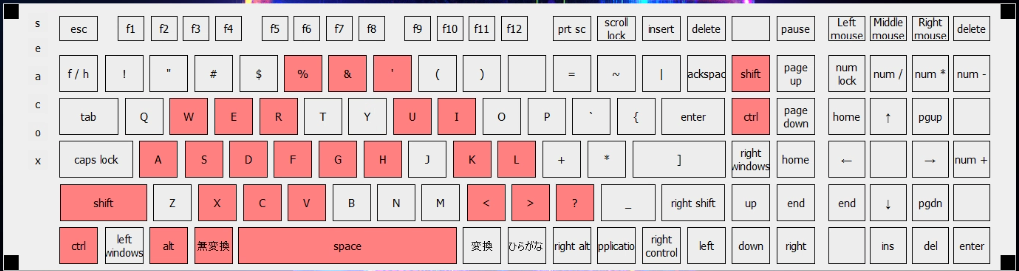
ディスプレイ:非光沢の18インチ 16:10液晶 QHD+ 2560×1600
輝度は308.4cd/㎡と一般的な明るさで、色域はsRGBカバー率が99.8%。Adobeカバー率が89.4%。DCI-P3で99.3%。カバー率としては緑の域が少しズレているため少し低めに見えますが事実上の100%オーバーの広範囲をカバーしています。
フリッカーは発生していませんでした。
赤青緑のLUT表示(別名ガンマ補正曲線)を見ると、微妙に青が弱いようですが気にならないレベルです。
非光沢ディスプレイなので、反射を抑えられます。光沢液晶のように色映えはしませんが、長時間の作業でも目の疲れを抑えやすくて見やすいです。

記事アップ時点で選べる液晶はこの2つですが、今回調べた165Hz液晶は高解像度ということもあって、リフレッシュレートは165Hzとそこそこ上位の動きの良さを約束してくれます。ただ、タイトな即応性を求める撃ち合いや格闘ゲームを中心に考えるなら480Hzの方が向いています。
その上で見ていきますと、非光沢ディスプレイなので、反射を抑えられます。光沢液晶のように色映えはしませんが、長時間の作業でも目の疲れを抑えやすくて見やすいです。
また、今回は縦横のアスペクト比が16:10なので、より表示面積が広がり見やすくなっています。
特にWEBページやExcelでの見え方が変わります。
16:10と16:9の表示の違い(ExcelやWebページなど)
以下は16:10比のWUXGA液晶(1920×1200)と、16:9比のFHD液晶(1920×1080)の違いに加えて、「Alienware m18」での高解像度液晶Quad HD+の見え方の違いを比較したものになります。
※長くなるので折りたたんでいます(クリックかタップで開けます)。
※解像度が同じで同じアスペクト比であれば同じように見えます。
※フォントの大きさを150%均一での表示です。
視野角の広さ(画像)
次に画像の見やすさ、視野角の広さを確認します。



上からの視野角がやや白ばみますが、普通に使うにはまったく気にならない程度です。キメが細かく、色も鮮やかで、一般的なクリエイティブ作業でも活用しやすいです。人によると思いますがプロのデザイナークラスでも使える一定のレベルに達した美しい液晶です。
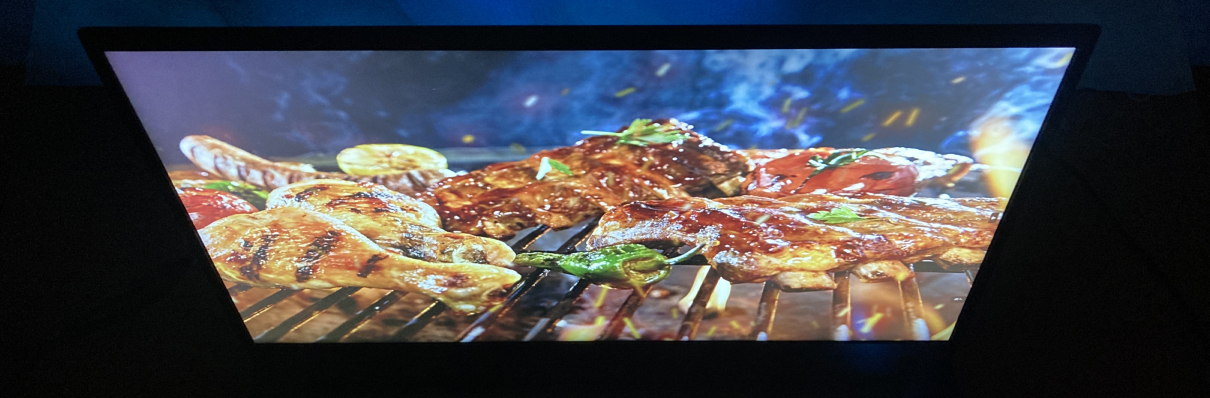





内部性能について

今回、アルパカが調べたのは「Alienware m18」のCore i9 13900HX + RTX 4070Lap 搭載機になります。
「Alienware m18」では「Alienware Command Center」というアプリ(以後、ACCと略)でパフォーマンスを管理、設定できます。
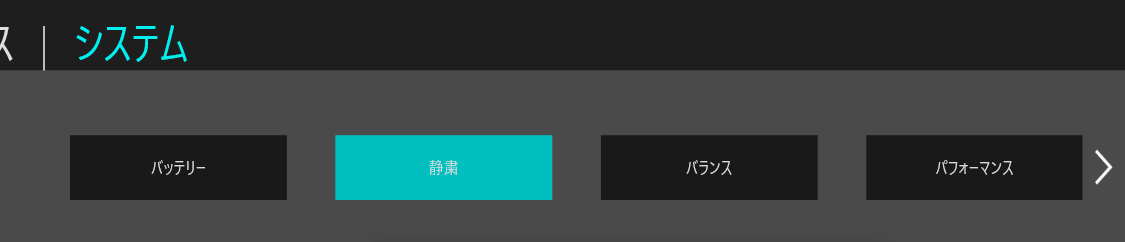
温度や使用率などが一目で分かる便利なツールです。
今回はAC電源に接続したままのACCバランスと静粛で調べました。バランスだとベースパワーが157Wから変わりませんので(目標電圧は変わるようなのでターボ比率は変わりますが)、あまり挙動に大きな違いはありません。
そのため、今回は静粛(60W)にした値を掲載しています。元々、ファンの駆動音が大き目ということもありますので、音のうるささが気になる時、温度を抑えたい時に有効です。
性能を調べた結果、まとめ
「Alienware m18」搭載の RTX4070 Laptop の最大グラフィックスパワーは140Wと高めに設定されています。これは「Alienware m16」と同じ数値でした。
もちろん、冷却システムとしてAlienware Cryo-Techを内蔵し、大型のベイパーチャンバー、7本のヒートパイプ、超薄型ブレードを使用した4基のファン、というのも「Alienware m16」と変わりません。
ノートPCに詰め込める最大限の廃熱効率を考えた設計です。

しかし、筐体が大きくなった分「Alienware m18」の方がやや廃熱しやすくはなるのですが、性能として大きく変わるというものではなく、計測法によっては逆に微減となることもあります。
Cinebench R23 ではやや微減しており、ほぼ変わらずのシングル 1992、マルチ 26564。
Excelでは逆に挙動が良くなり、30万行の関数計算で3.3秒。ノートPCでの記録更新です。もはやデスクトップのハイエンドとそん色がないので、ここが一般向けPC共通の壁なのかもしれません。
一方でAdobeの「Premiere Pro」では5分間の4KをH264形式での出力の際に5分少々と今一歩の速度になりました。
このように良し悪しそれぞれだったのですが、ゲームに関しては全般「Alienware m18」の方が最大で3%前後の良い動きになることが多かったです。ここが大きな筐体を選ぶ利点です。
今回、アルパカが手にしたのが RTX4070 だったこともありますが、グラボ側での温度はヘビータイトルの重たい設定でも60℃くらいが基本で、とても余裕のある安定した挙動を確認できました。「Alienware m16」より6℃ほど冷えていたので、やはりここまでの素晴らしい筐体ならRTX4080 以上が相応しいと思います。
一方のCPUはそれなりに熱を持っており、「ホグワーツ・レガシー」では平均90℃。「FORTNITE(フォートナイト)」では平均96℃近くになりました。キーボード上ではまったく熱さを感じなかったので、それもまた基本設計の秀逸さに驚かされる結果となりましたが、気になる方はゲーム側の設定を緩めるかACCを “静粛” にしてのプレイがオススメです。
ACCを “静粛” にすると音が抑えられるだけでなく、温度が一気に下がって70℃強あたりまで抑えられます。ただ、fpsも一割近くが犠牲になりますので、そのくらいなら、と割り切れるかどうかによります。
※グラフはクリックかタップで拡大してご覧になれます。
CinebenchR23
Single Core 1992 pts、Multi Core 26564 pts(AC電源接続時、ACCパフォーマンス時)
※どちらもグラフが長いほど優秀です。
Excel の実測時間
Excel・置換 78470件の9文字ずつの置換作業に変換した際にかかる時間を計測。
Excel・計算 128000回分のVLOOKUPと、184000回分のSUMIFS(3つの条件)を一度に計算させたときにかかった時間を計測。
※どちらもグラフが短いほど優秀です。
Adobe の実測時間
Adobe lightroomclassic RAW現像 108枚のRAWデータをJpeg変換するのにかかる時間を計測。
Adobe Premiere Pro QHD+エンコード 約5分間の軽い編集動画をH264(YouTube 2160p QHD+)形式に出力にかかる時間を計測。
※どちらもグラフが短いほど優秀です。
インターネットの速度(WEBXPRT3)
主要三大ブラウザ(Chrome と FireFox と Edge)で、それぞれのAC電源あり最適なパフォーマンス時と、バッテリ駆動バランス時での速度を計測しています。
180あれば遅いとは感じなくなり、200でまあまあ。250で快適。300ならタイトなレスポンスを気にする人にもオススメできる即応性が手に入ります。
G16ではピークで485くらいでしたが、それを余裕でクリアしての500超えとなりました。快適の一言です。
PassMark
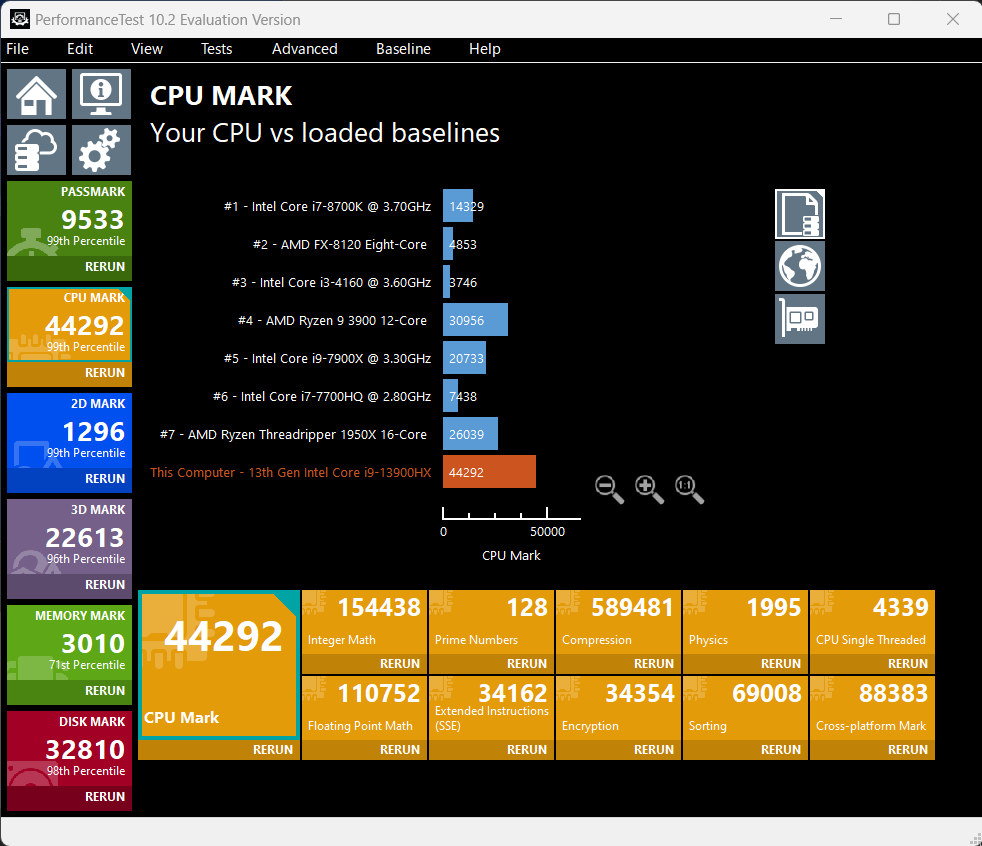
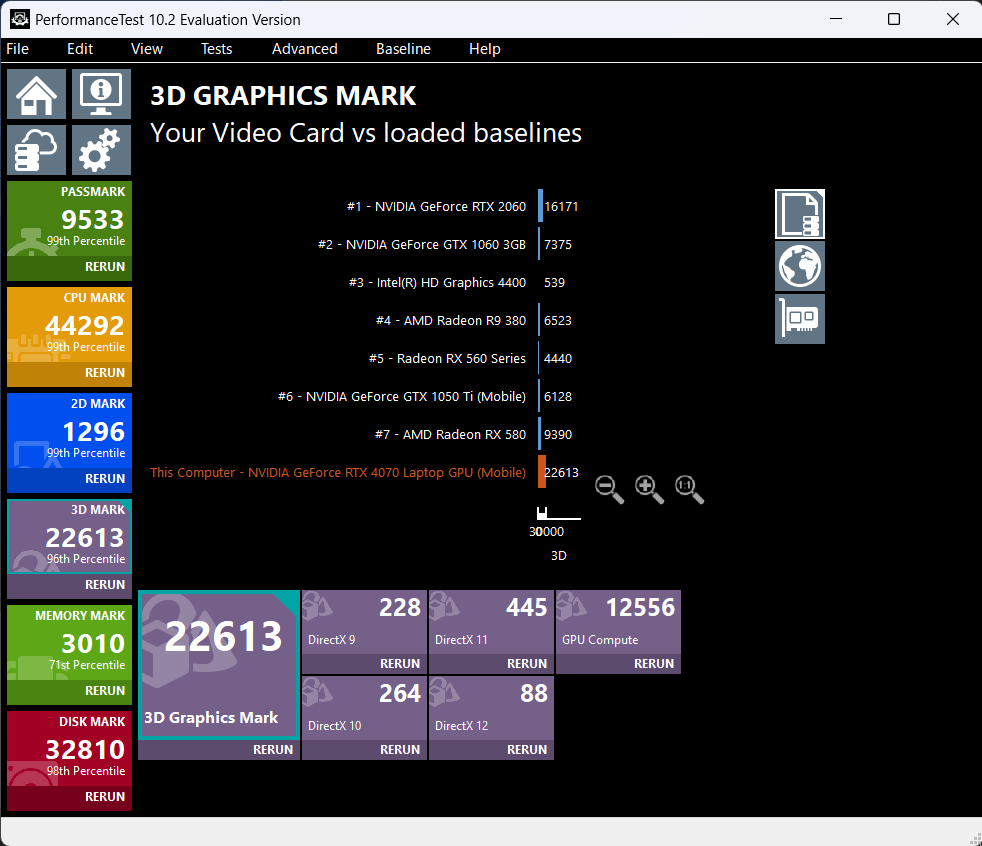
ゲーム系ベンチマーク
少し重い:FF-XIV 暁月のフィナーレ

| 「Alienware m18」Core i9 13900HX + RTX 4070Lap FF-XIV 暁月のフィナーレ:フルスクリーン設定 |
|||
|---|---|---|---|
| FHD | 標準品質 | 高品質 | 最高品質 |
| ACC:パフォーマンス | 211.1 / 82 スコア:29157 |
190.3 / 76 スコア:26347 |
148.1 / 65 スコア:20812 |
| ACC:静粛 | 208.6 / 80 スコア:28752 |
188.1 / 74 スコア:25979 |
154.2 / 70 スコア:21683 |
| QHD+ | 標準品質 | 高品質 | 最高品質 |
| ACC:パフォーマンス | 175.5 / 86 スコア:24926 |
146.4 / 80 スコア:21289 |
113.8 / 76 スコア:16802 |
| ACC:静粛 | 170.8 / 81 スコア:24059 |
142.7 / 75 スコア:20579 |
112.6 / 70 スコア:16558 |
※平均fps / 最低fps。
※スコア15000以上が非常に快適。11000~14999がとても快適。10999~8000が快適。7999~6000がやや快適。5999~4000が普通。3999以下が設定変更を推奨、となっています。
重い:FF-XV WINDOWS EDITION
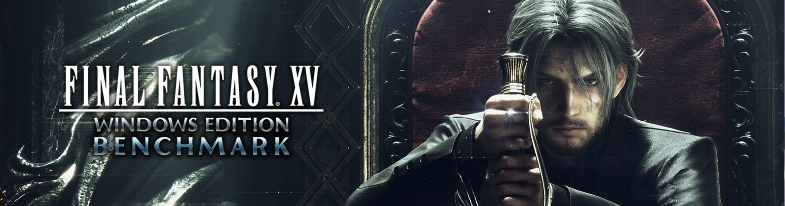
FF-XV WINDOWS EDITION:「Alienware m18」Core i9 13900HX + RTX 4070Lap
| 「Alienware m18」Core i9 13900HX + RTX 4070Lap FF-XV WINDOWS EDITION:フルスクリーン設定 |
|||
|---|---|---|---|
| FHD | 軽量品質 | 標準品質 | 高品質 |
| ACC:パフォーマンス | 20322 | 16657 | 11634 |
| WQHD | 軽量品質 | 標準品質 | 高品質 |
| ACC:パフォーマンス | 14783 | 11283 | 8529 |
※スコア12000以上が非常に快適。9000~11999がとても快適。6000~8999が快適。4500~5999がやや快適。3000~4499が普通。2500~2999がやや重い。2000~2499が重い。0~1999が動作困難、となっています。
FF-XVの設定では、QHD+の解像度で合うものがなかったので、2560×1440(WQHD)にて調べています。
TPS:FORTNITE(フォートナイト)
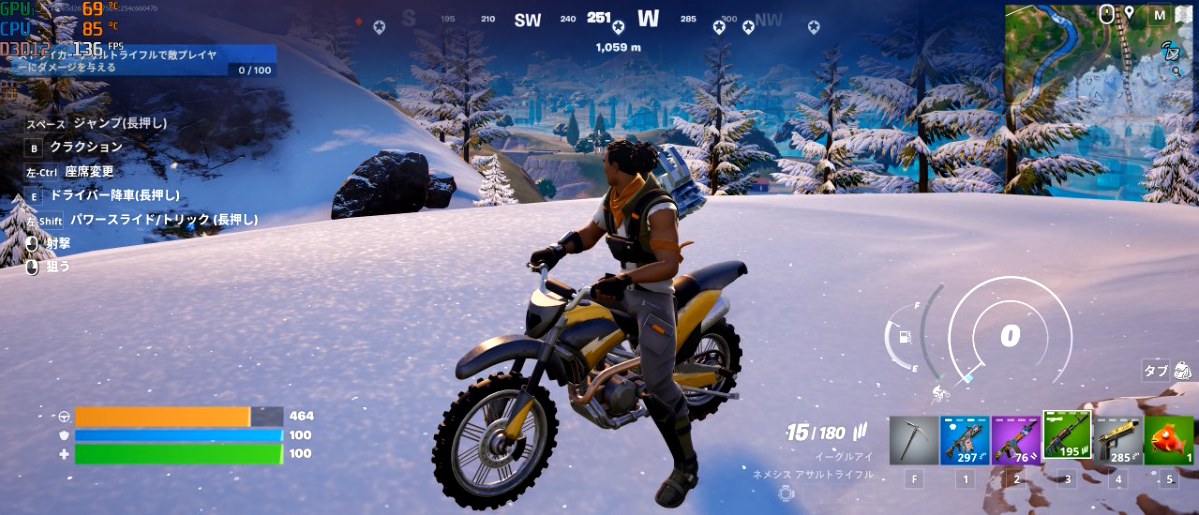
フォートナイト(チャプター5 シーズン1: アンダーグラウンドのバトルロイヤル)ですと、QHD+ 2560×1600時にレンダリングモードをDirectX12でTSR高、テンポラルスーパー解像度を推奨(3D解像度:58%)あたりの設定ですと、クオリティプリセットが高あたりで平均79fps、最低で64.3fpsといったところでした。高だと処理にややもたついていた時があったので、中あたりでのプレイがオススメです。
| QHD+設定 (2560 × 1600) |
「Alienware m18」Core i9 13900HX + RTX 4070Lap TSR最高(3D解像度:58%) |
||
|---|---|---|---|
| ACC:パフォーマンス | プリセット:中 | プリセット:高 | プリセット:最高 |
| 138.8 / 60.9 | 79 / 64.3 | 55.7 / 27.3 | |
※平均fps / 最低fps。
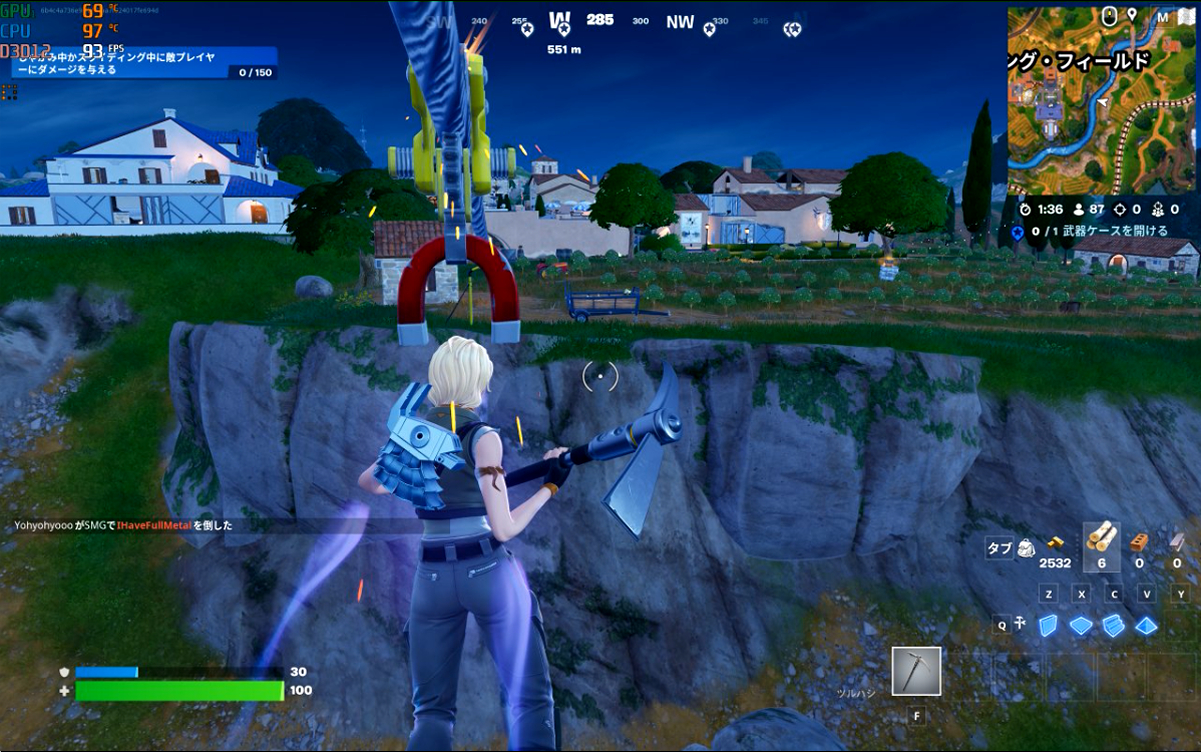
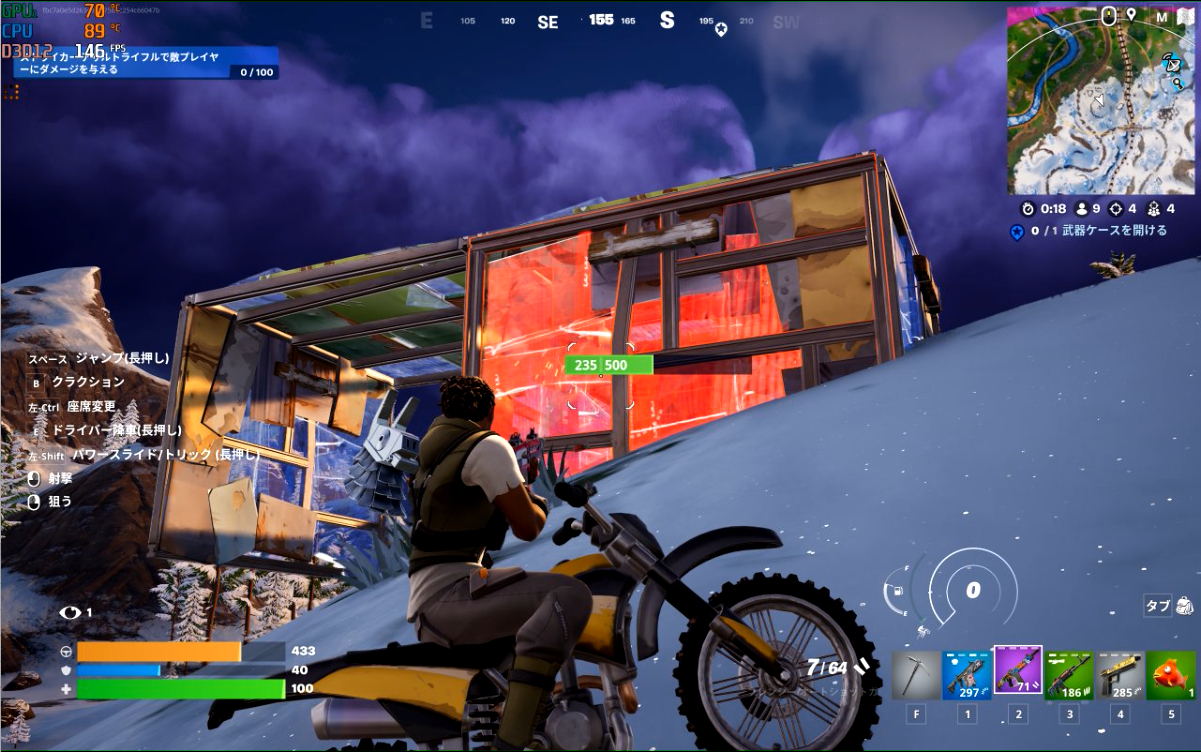
競技用設定ですと、おおよそ以下の通りです。FHDならもっと余裕だったと思いますが、本格的に高fpsを目指すならレンダリングモードをパフォーマンスモードに設定するのが良いと思います。
| QHD+設定 (2560 × 1600) |
「Alienware m18」Core i9 13900HX + RTX 4070Lap ACC:パフォーマンス、競技用設定 |
||
|---|---|---|---|
| 平均fps / 最低fps | 98.8 / 43.8 | 温度平均 CPU / GPU | 95.9 / 70.4 |
いずれも30分以上のテストプレイ中にはCPUの温度が90度を超えて推移していました。キーボード上での温度は上がらず不快感は特にありませんでしたが、気になる方はACCの設定を静粛にするのをオススメします。
中量級FPS:Apex Legends

| 「Alienware m18」Core i9 13900HX + RTX 4070Lap アンビエントオルクージョン品質その他を、高~低(無効)、QHD+、フルスクリーン |
|
|---|---|
| 品質設定:低(無効) | 品質設定:高 |
| 109.6 / 92.7 | 100.4 / 83.9 |
※平均fps / 最低fps
※全てのビデオ設定を最も高い状態と、最も低い(または無効)にした時の数値を計測。初期設定ではラグドールが中、スポットシャドウディティールが高(真ん中)になっているので、そのまま始めると上記の中間、やや高品質寄りの数値になります
今回はQHD+のみ調べていますが、設定を重ためにしてもおおよそ平均して100fpsは超えていました。設定次第では激しい撃ち合いで90を下ることもありますが、大きくは下りません。ただ、数値からでは分からないのですが、稀にカクっと処理が遅れることがあります。QHD+の高負荷では処理しきれないようで、勝負に徹するならFHDに落としたプレイがオススメです。


激重:サイバーパンク2077

| QHD+設定(2560 × 1600) | 「Alienware m18」Core i9 13900HX + RTX 4070Lap | |
|---|---|---|
| ACC:静粛 | ACC:パフォーマンス | |
| レイトレ:オーバードライブ | 30.7 | 31.7 |
| レイトレ:ウルトラ | 45.5 | 50.9 |
| レイトレ:中 | 47.7 | 49.7 |
| レイトレ:低 | 64.6 | 66.4 |
| ウルトラ | 54.5 | 55.2 |
| 高 | 80.1 | 80.4 |
| 中 | 108.4 | 106.4 |
| 低 | 119.7 | 122.6 |
「サイバーパンク 2077」をQHD+での計測ですと、プリセットがレイトレ低くらいまでで60fpsをクリアできます。もっとも、あまり快適とは言えない動きのため、RTX4070Laptop あたりでプレイするなら基本的にはレイトレを効かせずに緩めの設定がオススメです。
激重(DX 12):ホグワーツ・レガシー

グラフィック設定内の全体の品質プリセットでは、低、中、高、最高の四段階があります。ベンチマークはあっても数値化する類のものではなく、自然と最適化したプリセットが選ばれるものです。
「Alienware m18」搭載のCore i9 13900HX + RTX 4070Lap だと “高” になります。

こちらは負荷の重いホグズミードのみ計測しています。
ホグズミードのfps

| ホグズミード 入り口から南ハイストリート→ホグズミード広場へ |
「Alienware m18」Core i9-13900HX + RTX 4070Lap、 QHD+、ウィンドウフルスクリーン、標準の設定(NVIDIA DLSSを選択し、フレーム生成をオン。レイトレーシングもオンの状態) |
|||
|---|---|---|---|---|
| 低 | 中 | 高 | 最高 | |
| ACC:パフォーマンス | 111.5 / 88.9 | 92.9 / 78.7 | 84.9 / 64.3 | 81.8 / 68.5 |
| CPU = 90 ℃ GPU = 60.6 ℃ |
||||
| ACC:静粛 | 95 / 88.1 | 87.9 / 67.9 | 78.3 / 50.8 | — / — |
| CPU = 70.9 ℃ GPU = 56 ℃ |
||||
※ホグズミードの入り口から南ハイストリートを通ってスパイア横丁へ。そのままホグズミード広場の水辺までを移動した際のfpsになります。
※平均FPS / 最低FPS
オープンフィールドや村の中だと高の設定ですと、稀にカクつきがあります。普通に楽しめる範囲ですが、QHD+でアクション性の高いプレイが要求されるエリアなどでは設定を落とした方が良いかもしれません。
ただ、やはり設定を上げ気味にした「Alienware m18」のQHD+液晶は非常に美しく、こうした造り込まれた世界観に没入したい人にはもっと上のグラフィックボードを搭載して楽しんで頂くのがオススメです。
なお「Alienware Command Center」でパフォーマンス時ですとCPUの温度が90度に達しました。問題のない温度推移でしたが、気になる人は静粛に落とすことで温度を大幅に落とせます(最高設定時ではストールしました)。
3DMarkによるグラフィック性能比較

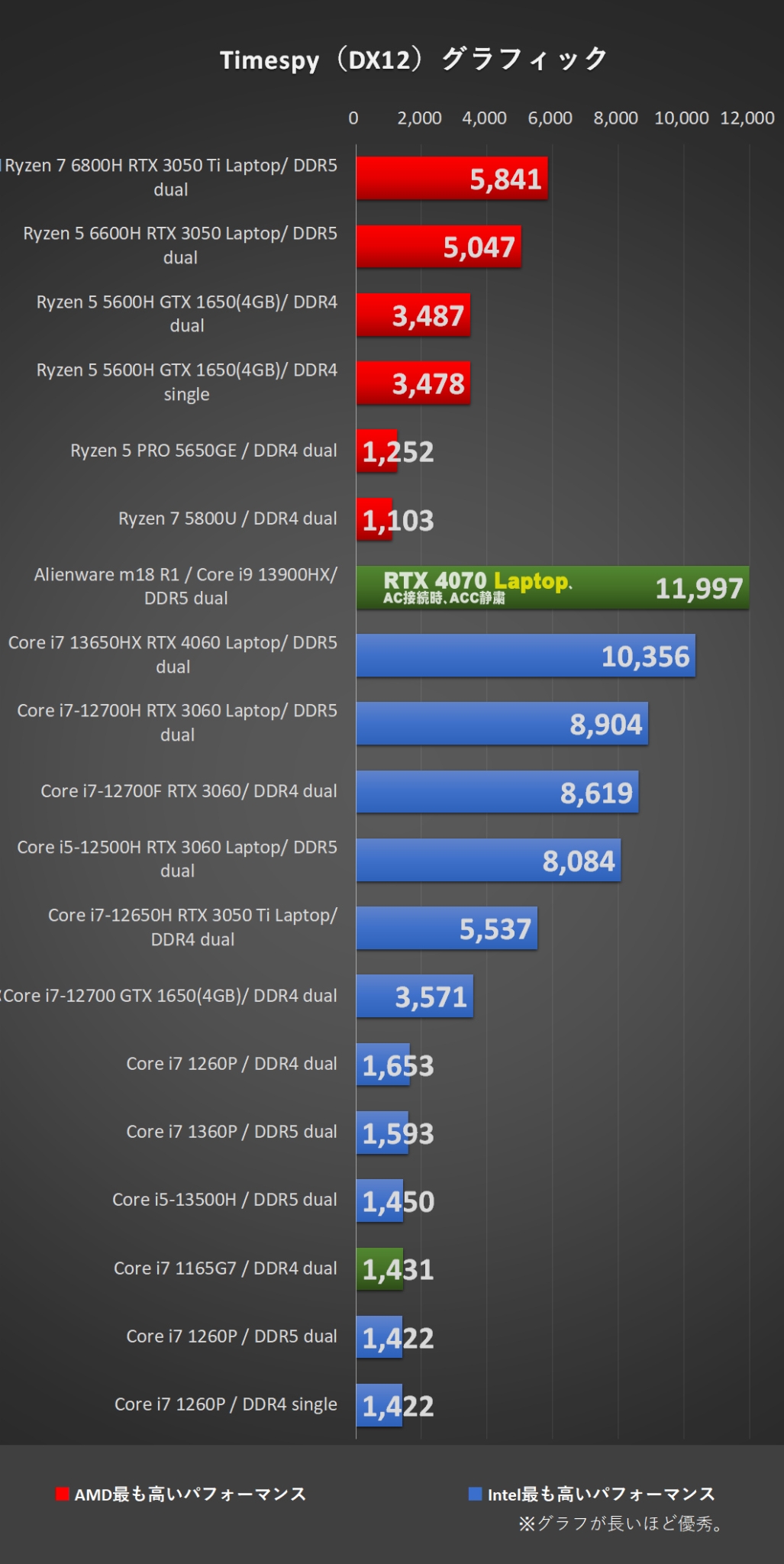
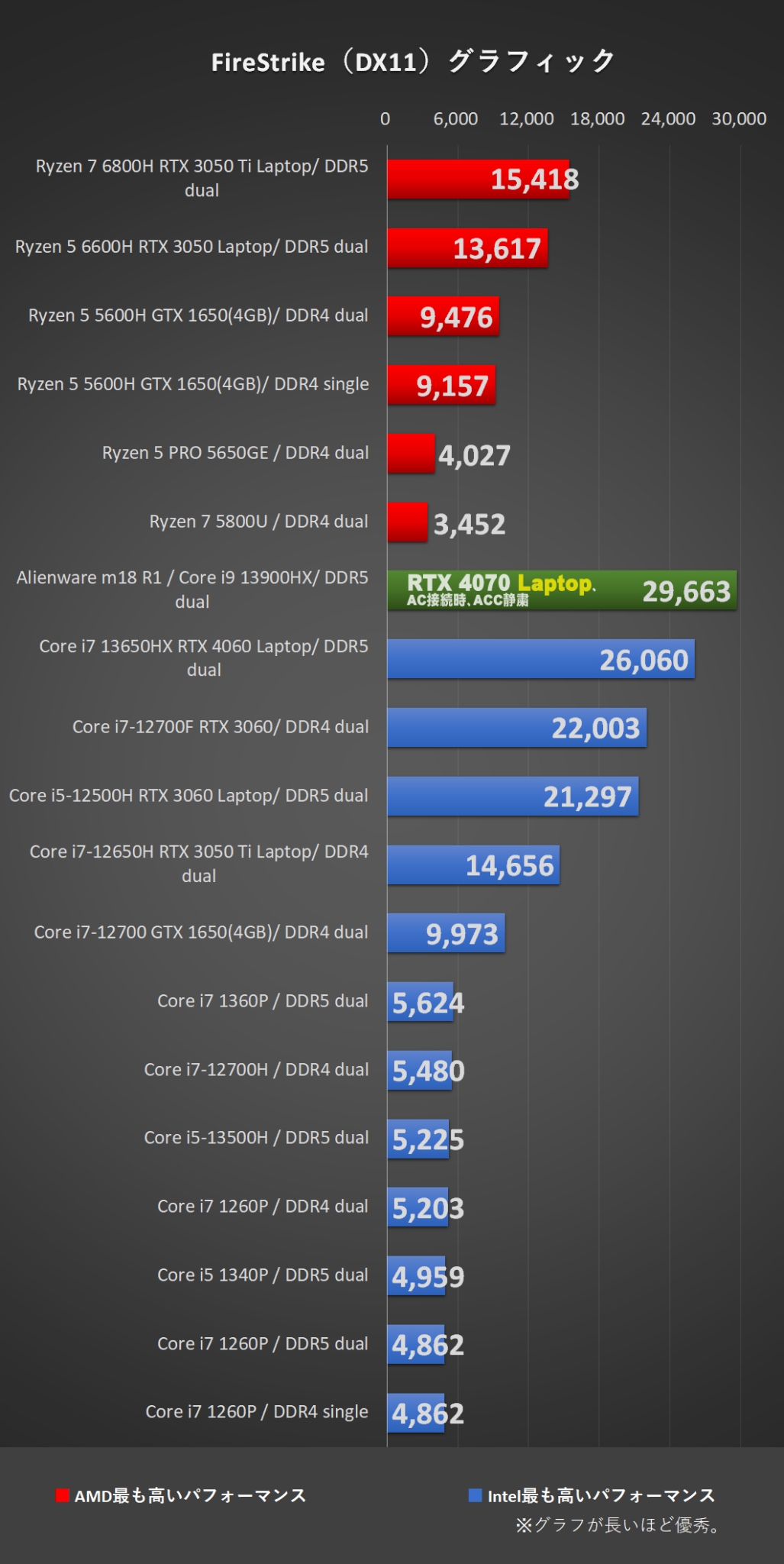
RTX4070 Laptop のグラフィック性能では、Speed Way で平均2887のところ2902と強めに引き出せています。
ストレージ
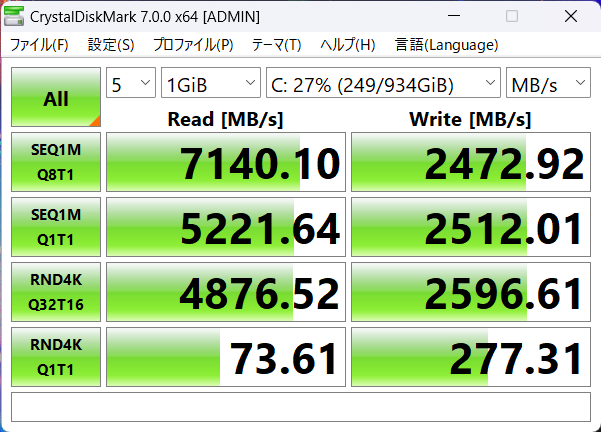
「Alienware m18」本体ストレージ・小容量で計測
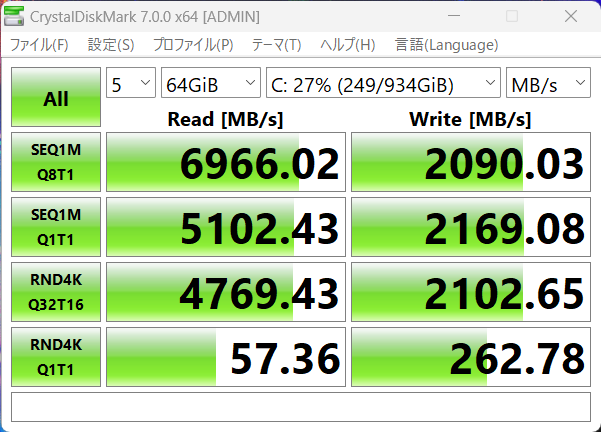
「Alienware m18」本体ストレージ・大容量で計測
SK hynix 製の M.2 SSD を搭載しており早いです。
ただ、書き込みでは「Alienware m16」の方が一歩、早くて、大容量での減衰は「Alienware m18」の方が少なくて優秀、という結果になりました。
大容量ゲームをインストールする際にそれなりに時間はかかりますが、気になるほどではありませんでした。快適にすぐゲームを始められます。
機体外側の温度推移と駆動音について
ゲームを2時間プレイした時の外郭温度です。キーボードの中央上側41度に達しますが、これくらいなら不快感なく長時間のゲームが楽しめます。
室温17度の時に調べています。
ベンチマークを回すような高負荷を「Alienware m18」でやる人が多いとは思えないので、欠点ではないと思いますが、もし、動画のエンコードをかけ続けながらタイピングを行う、などの時には熱による不快感があると思います。
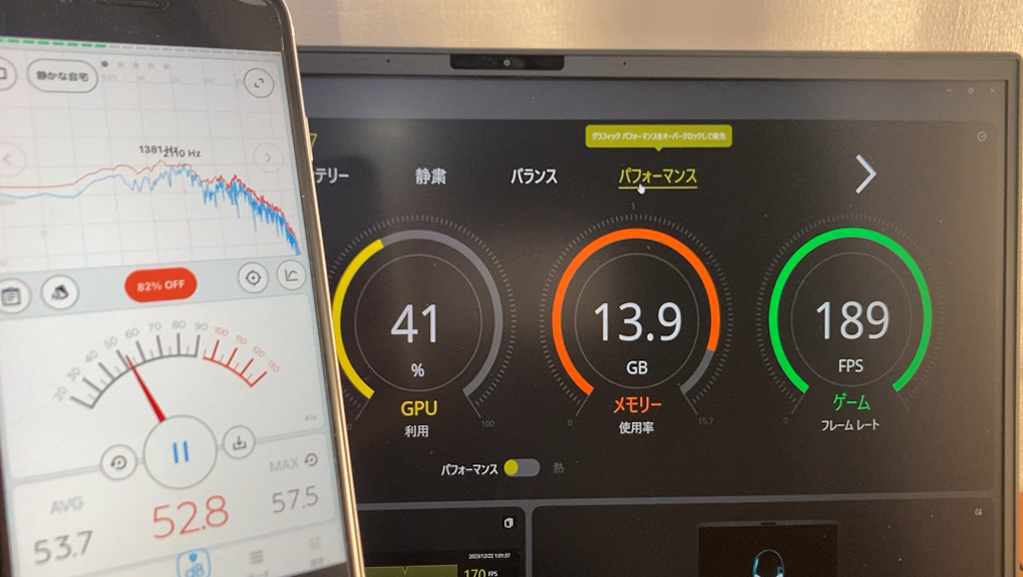

ファンの駆動音はACCパフォーマンス時に53dbくらいでしたが、高負荷のゲーム稼働時には58dbあたりまで上がります。これは図書館で使うことができない範囲の駆動音ということです。ゲームに集中する時にはヘッドセットをしながらがオススメです。
あるいはACCを静粛に落とせば46dbまで落とせます。
※通常の無音状態でも30db出ます。
※赤ライン(SLOW)と青ライン(FAST)が近い状態の時に最も雑音が少なくなります。距離15~20cmでの計測です。
価格とラインナップの一覧
※「Alienware m18」の場合、即納モデルはありません。基本はカスタマイズのため、ある程度の納期がかかります。
※OSの項目がないものは全てWindows11 Home になります。
※Officeは全てペーパーレスのデジタルライセンスです。
※ダークメタリック ムーンは■の色で表示しています。
Intel 構成
※ Intel Core 構成は完売しました。
AMD 構成
| 最新価格 | 即納 | キャンペーン名 | OS | プロセッサー | グラフィック | ディスプレイ | メモリ | ストレージ | Office | 無線 | カラー | キーボード | 発注コード |
|---|---|---|---|---|---|---|---|---|---|---|---|---|---|
| 339,980円 | Alienware m18 | Win11 Home | Ryzen 9 7845HX | RTX 4080 | 18 QHD+ 165Hz | 16GB DDR5 | 1TB SSD | なし | Wifi 6E | ■ | M シリーズ -日本語 | anm18a0ucfg003cmnojp | |
| 285,980円 | Alienware m18 | Win11 Home | Ryzen 9 7845HX | RTX 4070 | 18 QHD+ 165Hz | 16GB DDR5 | 1TB SSD | なし | Wifi 6E | ■ | M シリーズ -日本語 | anm18a0ucfg002cmnojp |
※価格は全て税込表記です。
※2024年5月8日現在での価格にて表示しています。
最後に・まとめ
まとめますと、「Alienware m18」の気になる点としては、
・ファンの駆動音が大きい
の一点。
逆に良い点としては、
・選択肢の幅が広い
・最大限に放熱効率を追求した構造による絶対的な安定性
・画面の広さを生かした広々とした使い心地
の三点となりました。
前回の「Alienware m16」に続いてとなりましたが、質感や反応の良さなど、弱点を見つけるのが難しいのは「Alienware m18」も変わりません。
唯一、駆動音の大きさがありますが、これはもう仕方がないと思います。ヘッドホン推奨で、周りに迷惑がかからない個室でガンガンゲームを楽しみたい人にとってのベストチョイスです。
今回はACCでの静粛も調べられましたが、普段使いで静かに使いたい場合には静粛でも十分すぎるパフォーマンスがありますので、設定変更がオススメです。やろうと思えば静粛のままゲームをしてもゲーム側の設定次第では幅広いタイトルを楽しめます。
加えて素晴らしいのが選択肢の広さです。
速度を優先したRAID0で大容量を選べますので、ゲームだけでなく、配信やそれに伴う動画の編集まで考え、これ一台で完結したい、とする際に用途に合わせて選びやすいです。
9TB RAID0 (2x 4TB + 2x 512GB) まで選べば無数のゲームタイトルを入れ続けてもプレイしきれないほど入るでしょうし、動画の編集においても長時間数をストックできるでしょう。ただ、あくまでもRAID0は速度を優先した組み合わせなので、いずれかのSSDが破損するとデータ紛失がありえます。できることなら、外付けでデータをストックしておける大容量ストレージでバックアップを取れる環境を整えると安心です。
普通にゲームをするだけなら16GBあれば問題ないメモリも、情報を発信する側になると32GB以上が欲しくなってきます。並行作業が増えますし、毎日のように動画をアップする人にとってはエンコードの速度も上げたいでしょうから、最大で64GBまで選べるのも嬉しいポイントです。
そうしたカスタマイズ性の高さを叶えるため、記事アップ時点では Intel Core 構成に即納モデルはありません。AMDには固定構成の即納モデルがありますので、急いで欲しい方はそちらをどうぞ。
あとはやはり18インチの大画面が何と言っても広々して使いやすいです。アルパカは普段、デスクトップでは24インチモニターを使っているのですが、その感覚で見ても見劣りしない大きさと使いやすさでした。
では、そうした大きさにこだわらず、いざ選ぶ時に「Alienware m16」にするか「Alienware m18」にするか、とした場合、どこで比較するのか。
違いとしては、テンキーが欲しいかどうか。接続口(インターフェイス)が多いかどうか(Type-C +1、USB-A +1)。ゲームにおいては+1~3%ほど高いfpsを求めるかどうか、あたりが基準になってきます。
| Alienware m18 | Alienware m16 | |
|---|---|---|
| テンキー | あり | なし |
| 接続口 | m18 だと、Type-C +1(右側)、USB-A +1 | |
| パフォーマンス | m18 だと、おおよそ+1~3%のfps | |
| 画面 | 18インチ | 16インチ |
| 横幅サイズ | 410.3 mm | 368.9 mm |
| 重量 | 4.04 kg | 3.25 kg |
| 価格 | 販売価格291,552円~ | 283,053円~ |
価格はあまり変わらず。重さとしては約800gほど重たくなっても問題ないようでしたら、「Alienware m18」となります。
あとは時事的な話になりますが、記事アップ時点では「Alienware m16」ではRTX4090 Laptop が選べませんので、最高性能を求めるのなら「Alienware m18」になります。
デスクトップであれこれ繋げた面倒なことをしたくない。一つの買い物で済ませたい。移動拠点となる絶対的に強いPCが欲しい、などなど。没入感ある時間をノートPCで。それも大画面で最大限に楽しみたい場合にはオススメのシリーズです。



















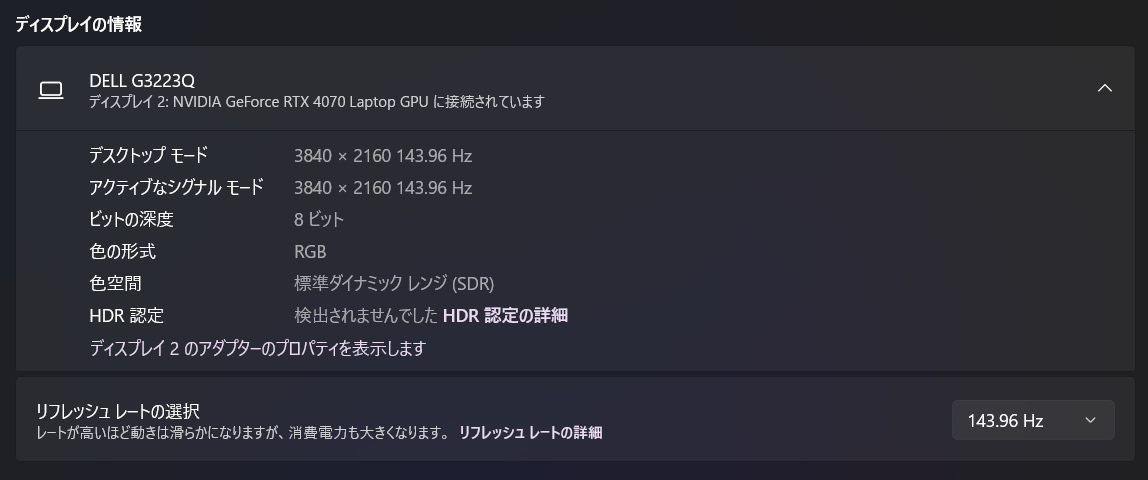




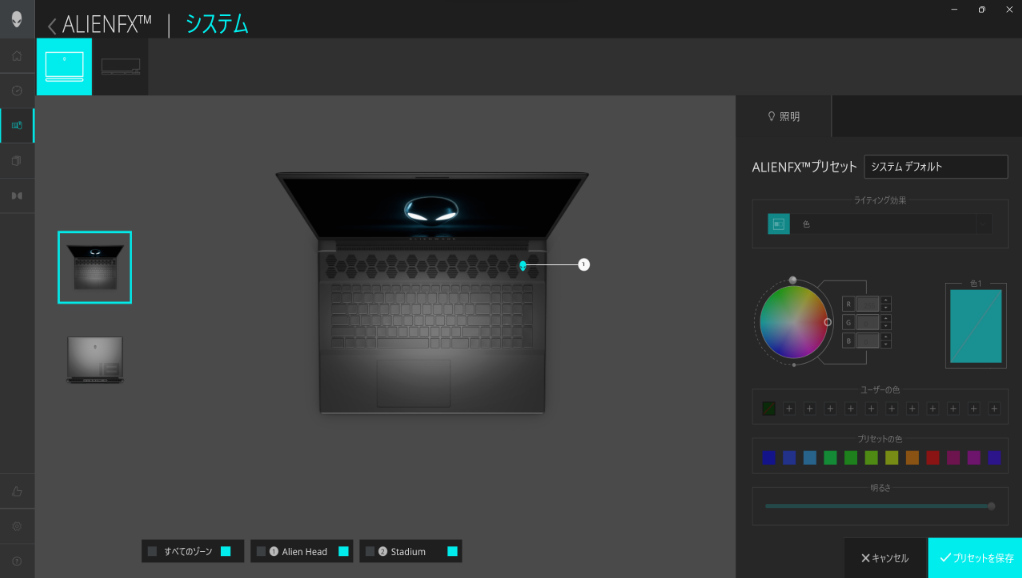
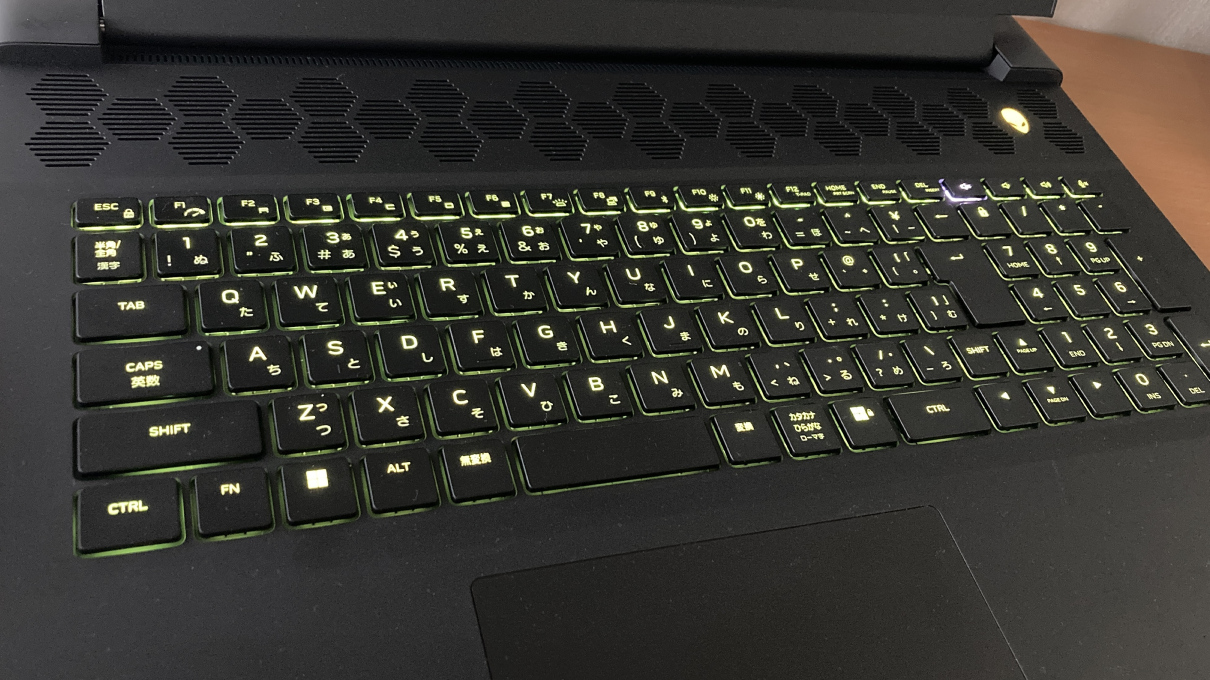
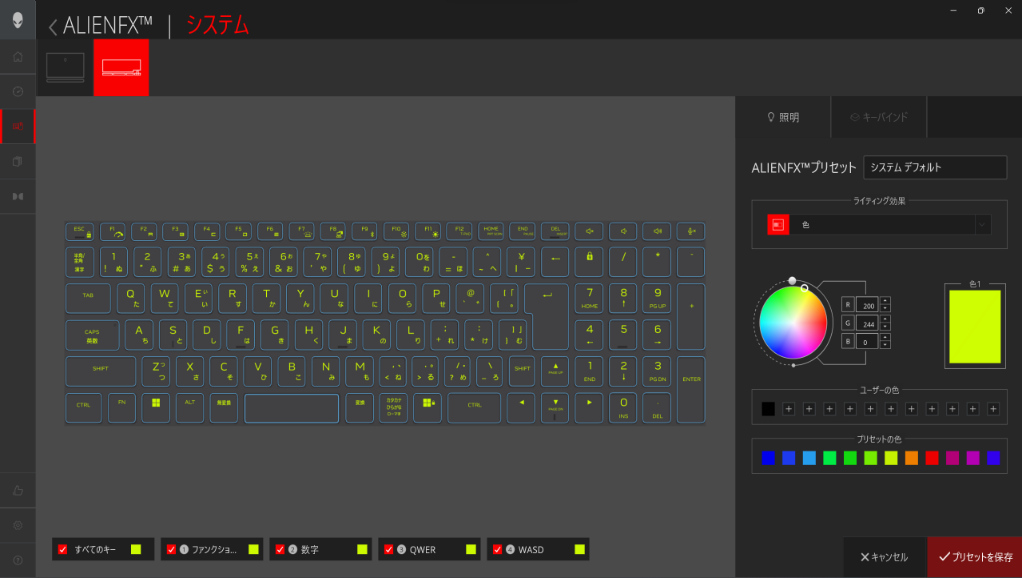


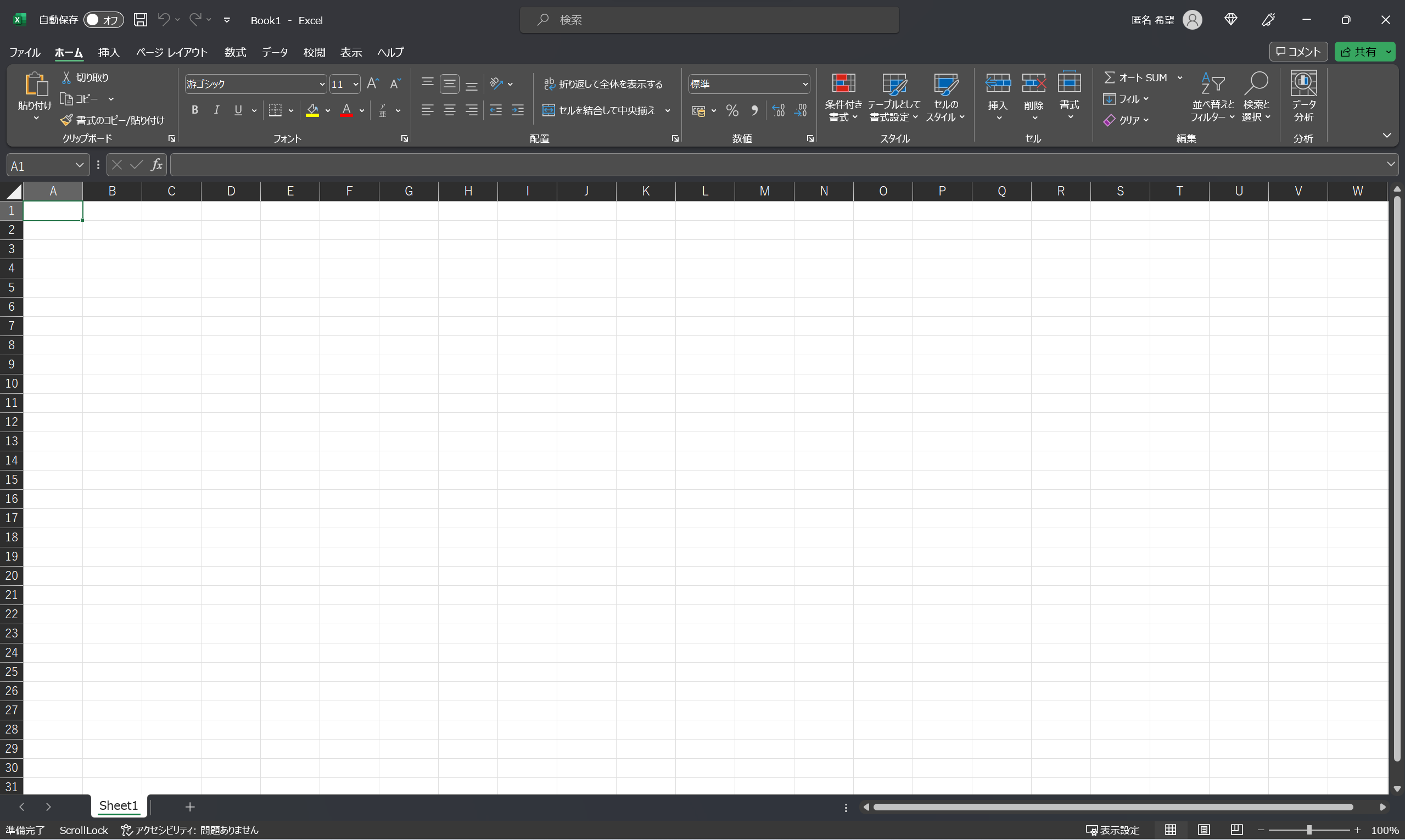
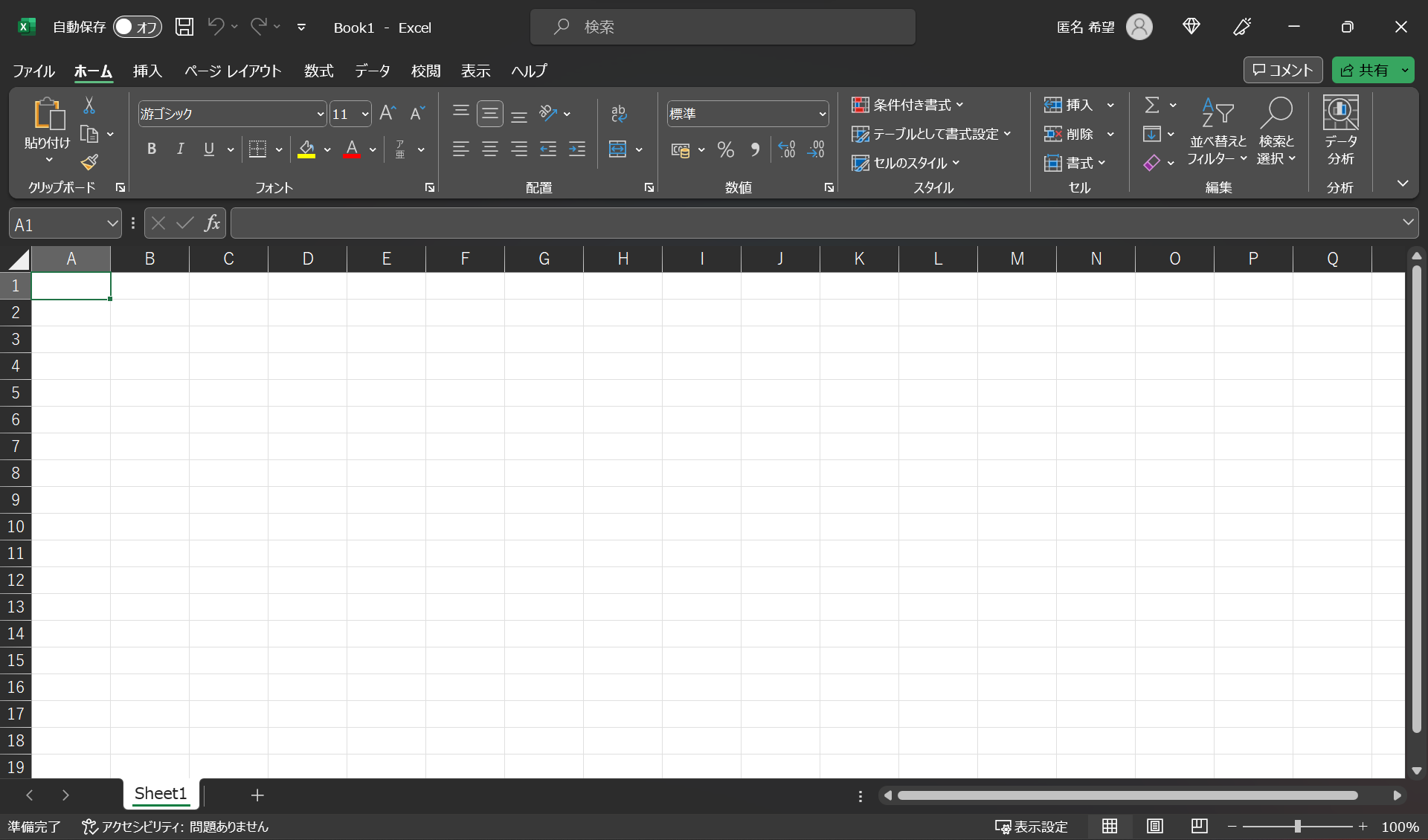
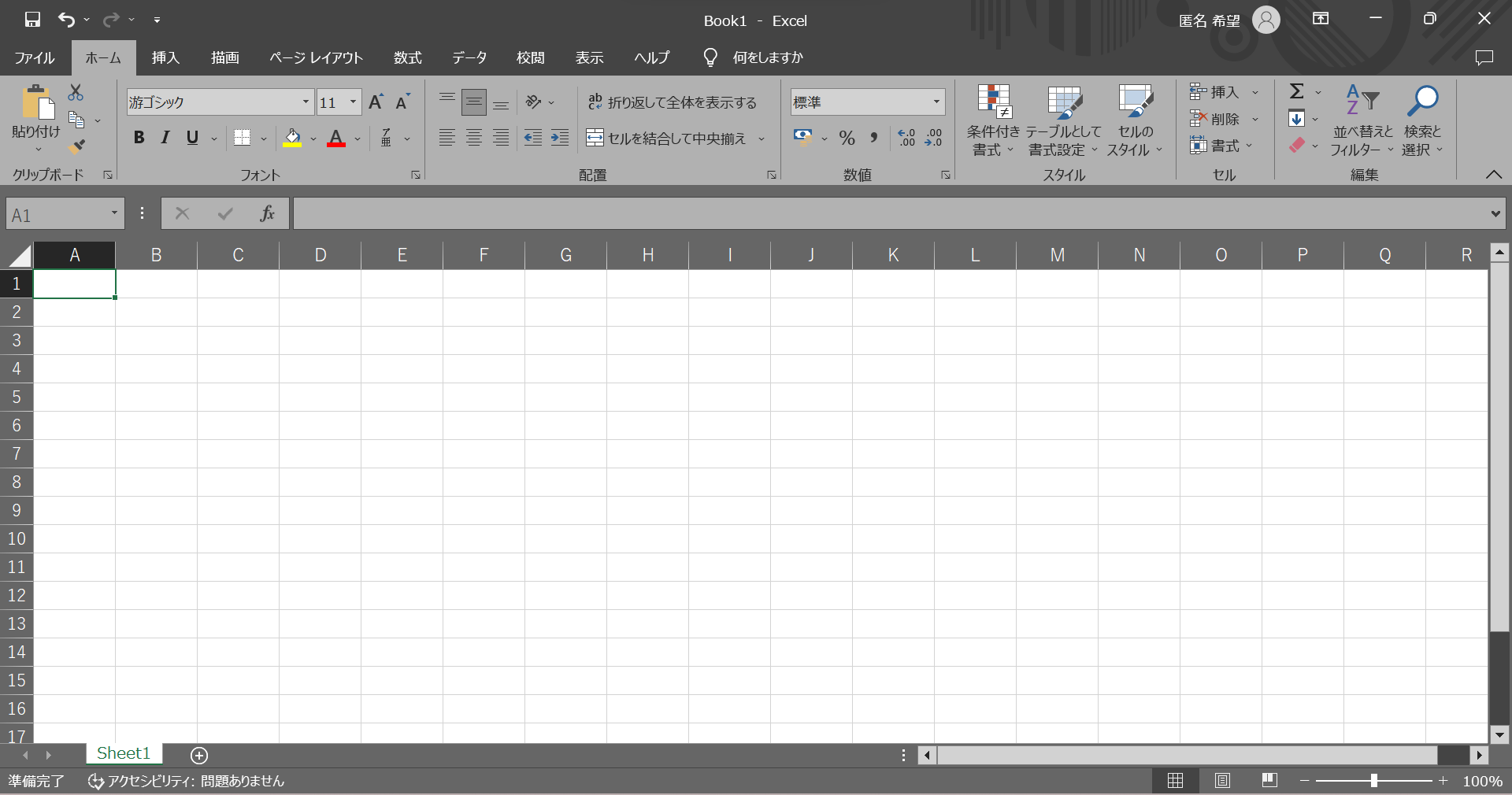
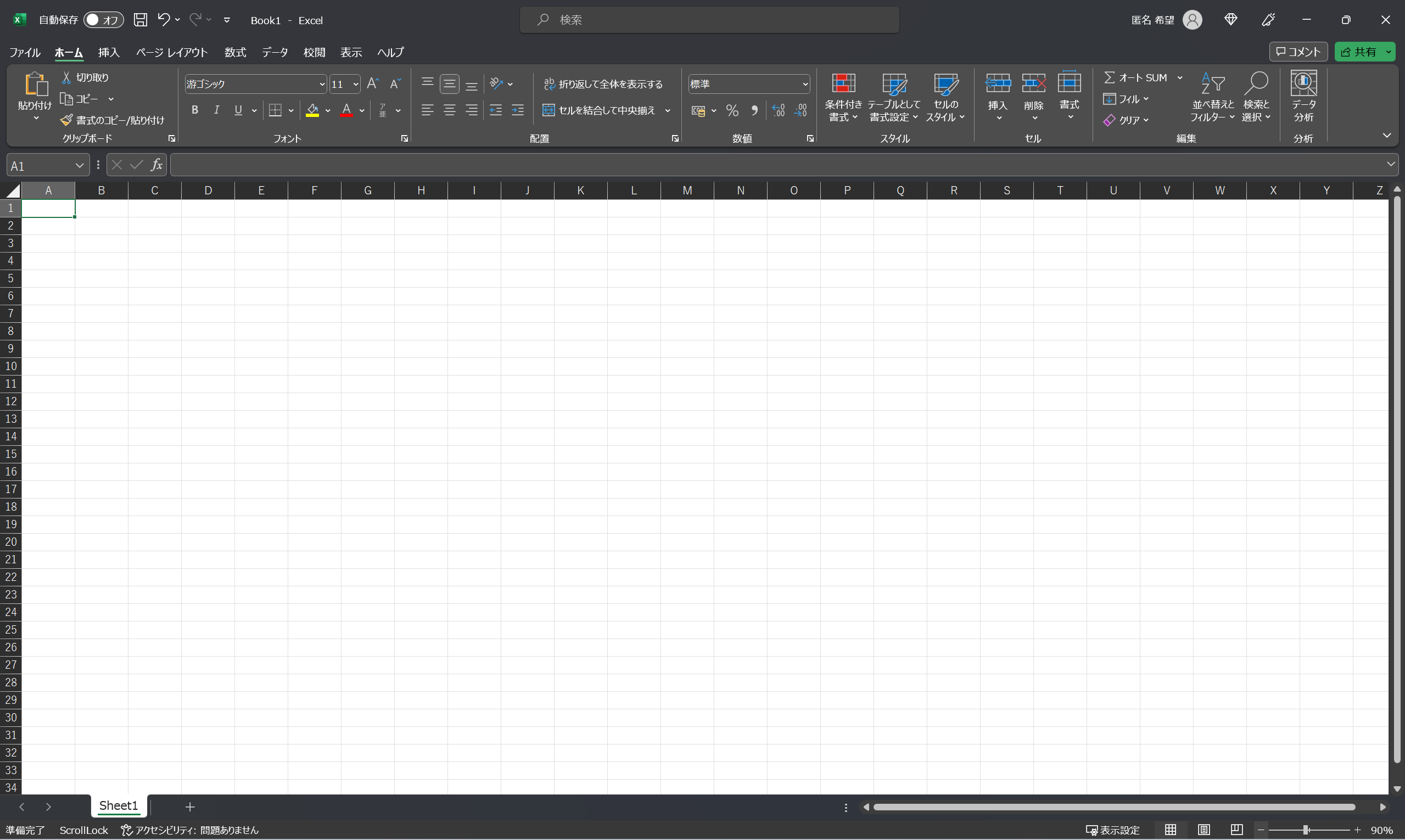
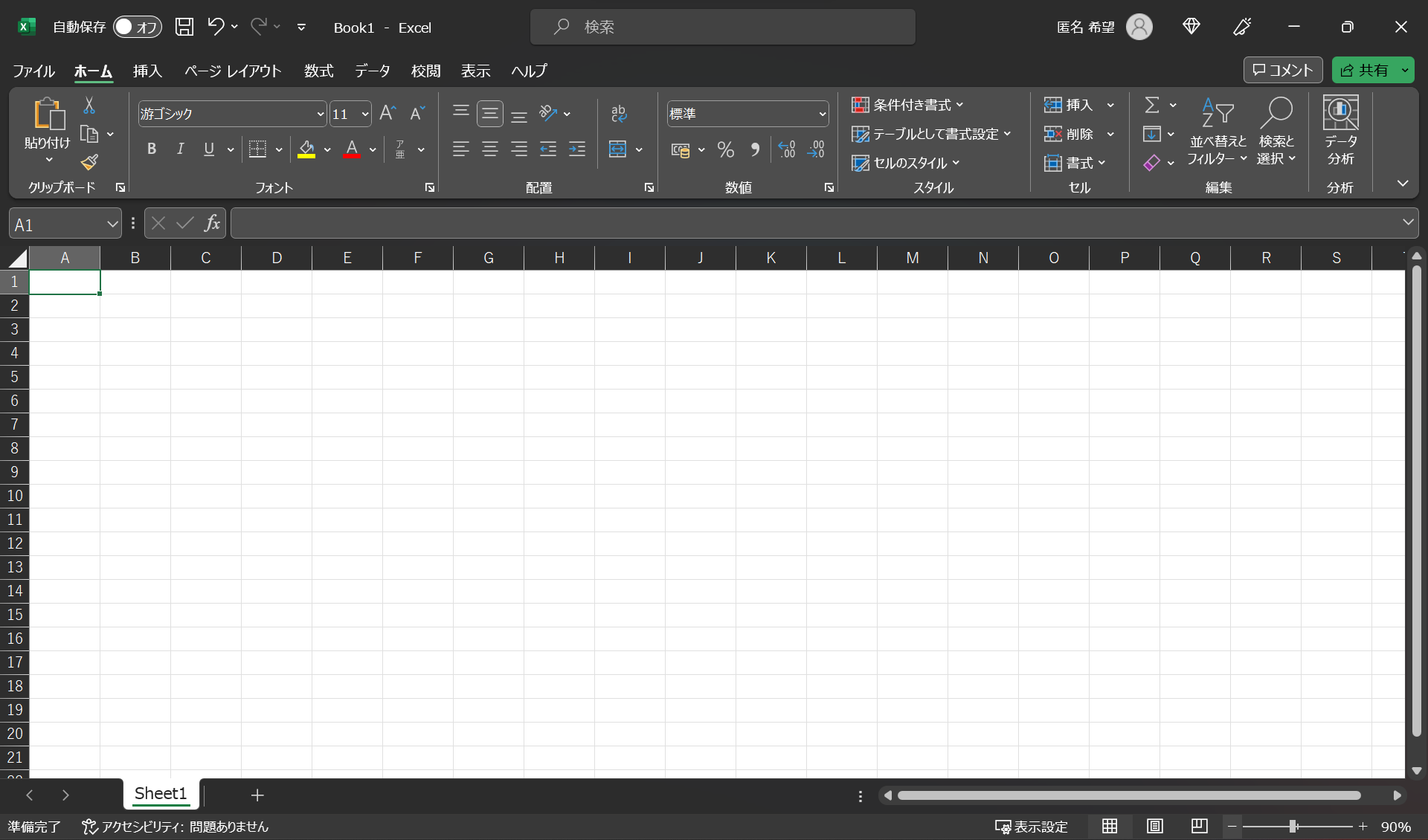
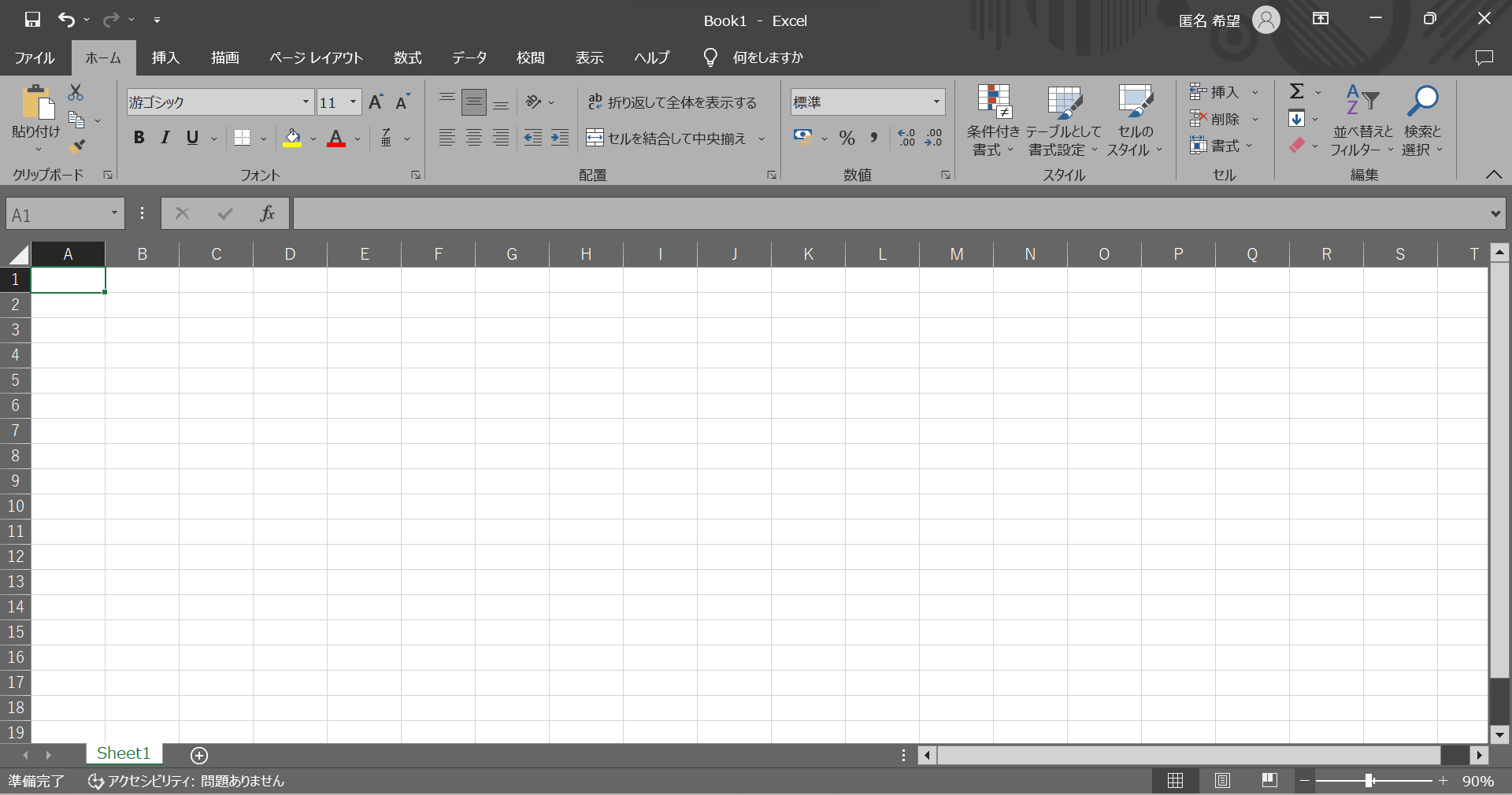
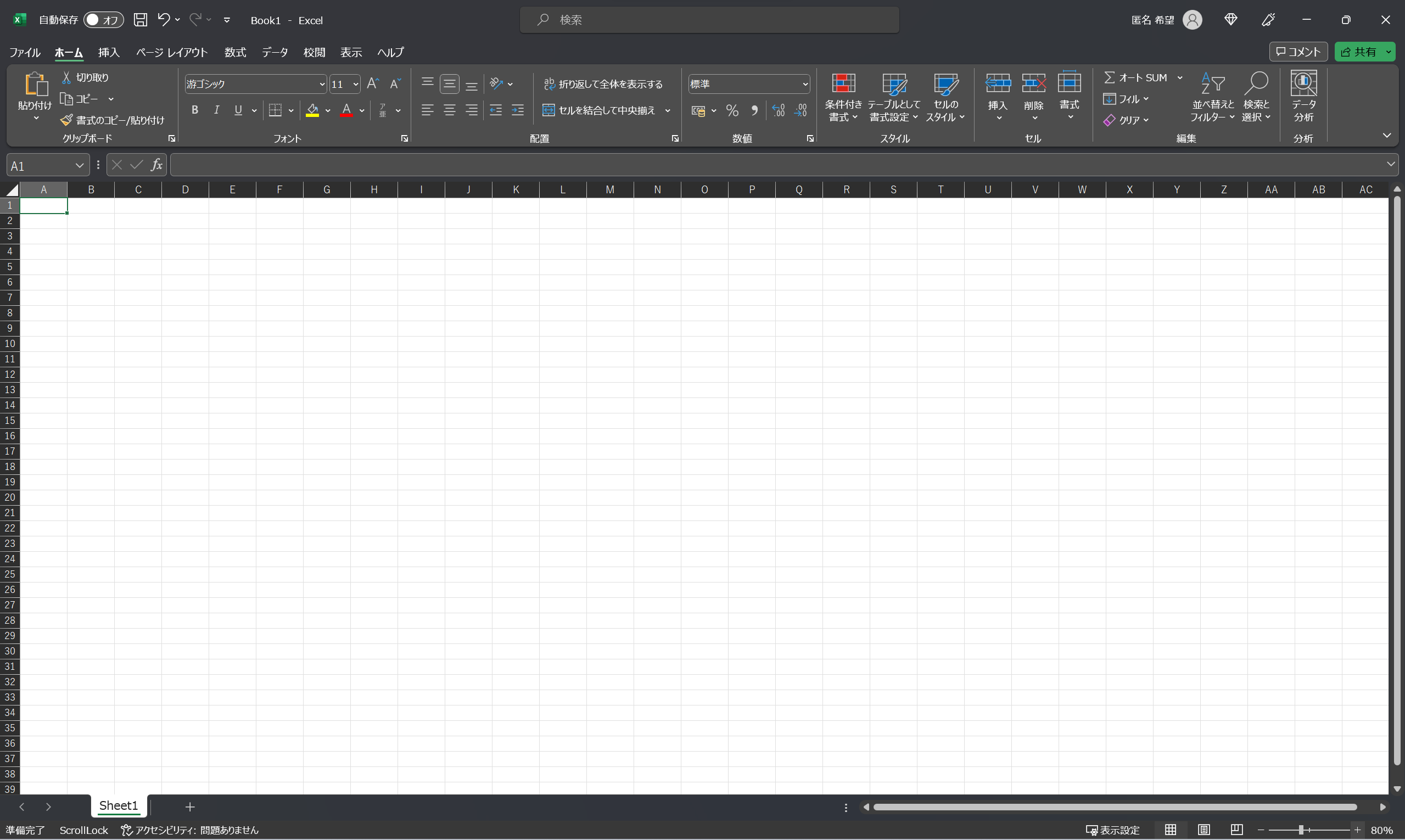
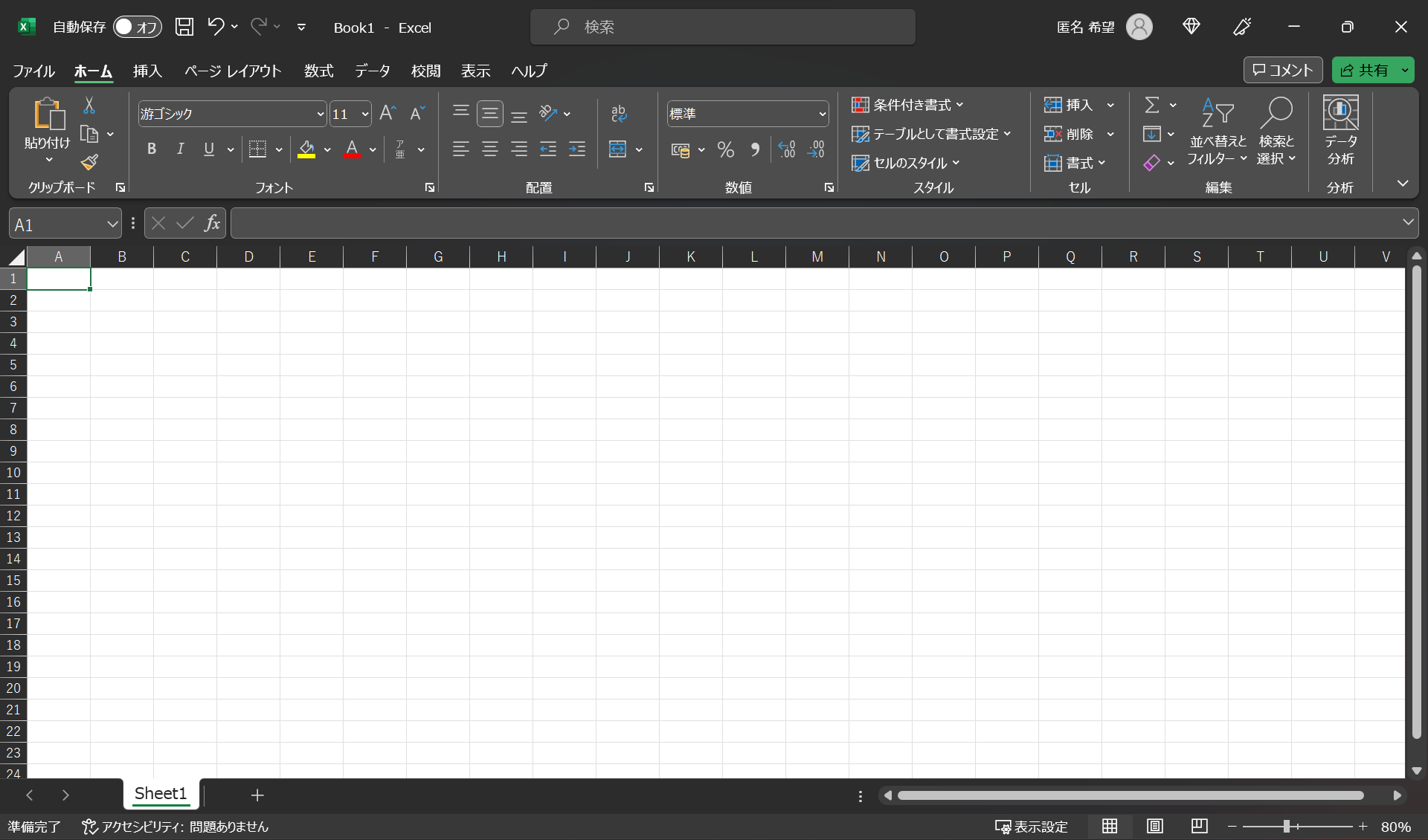
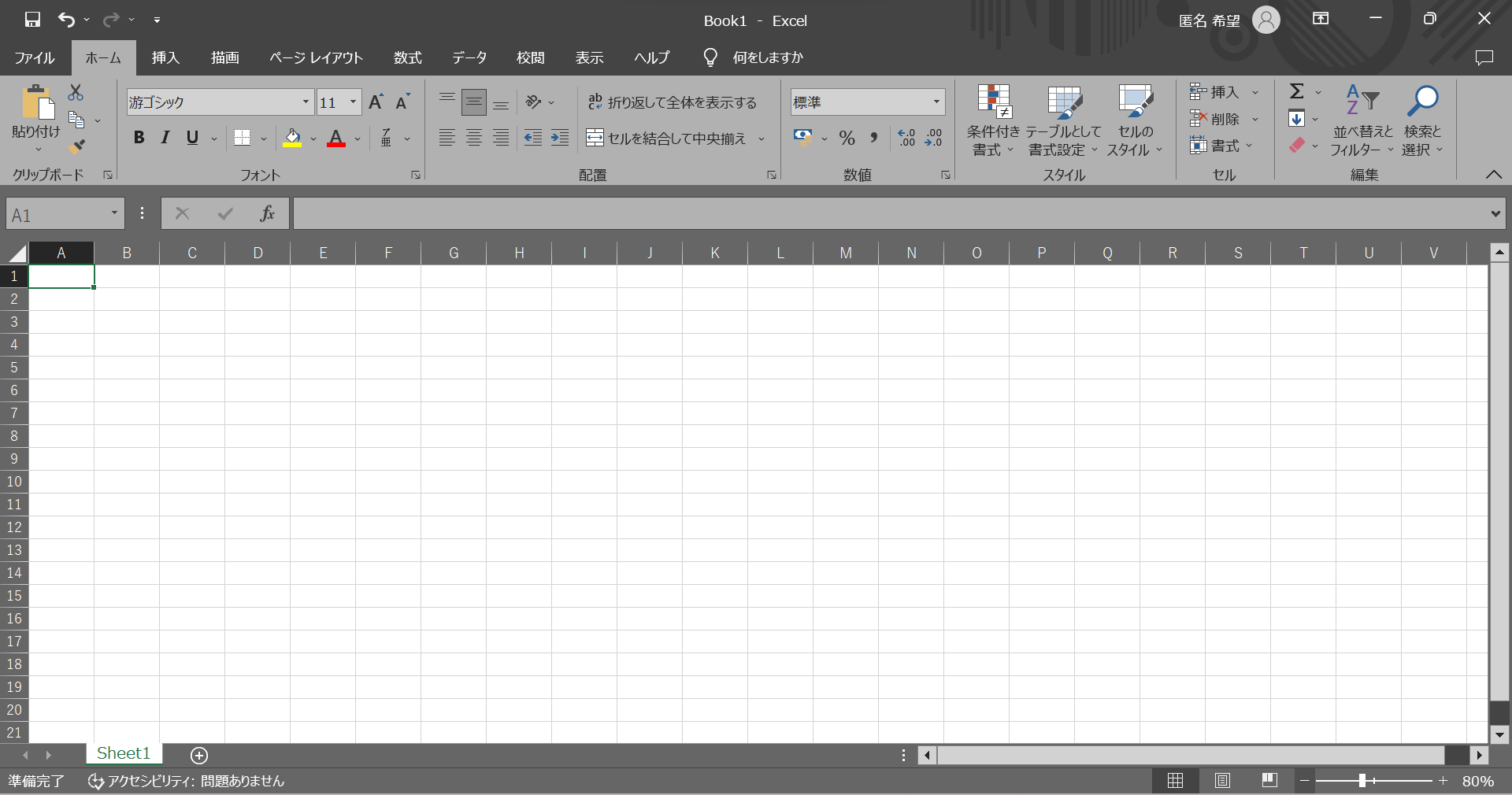
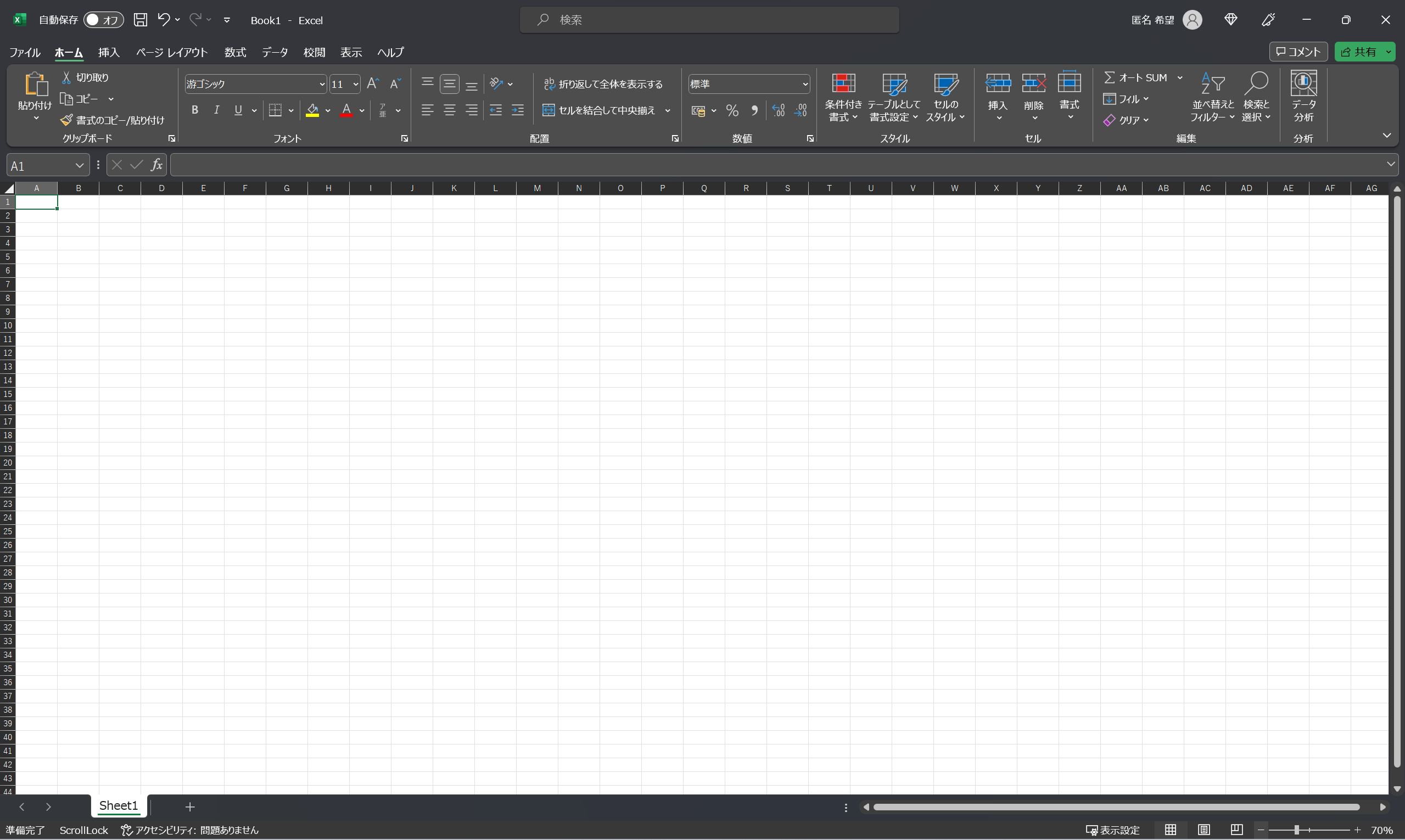
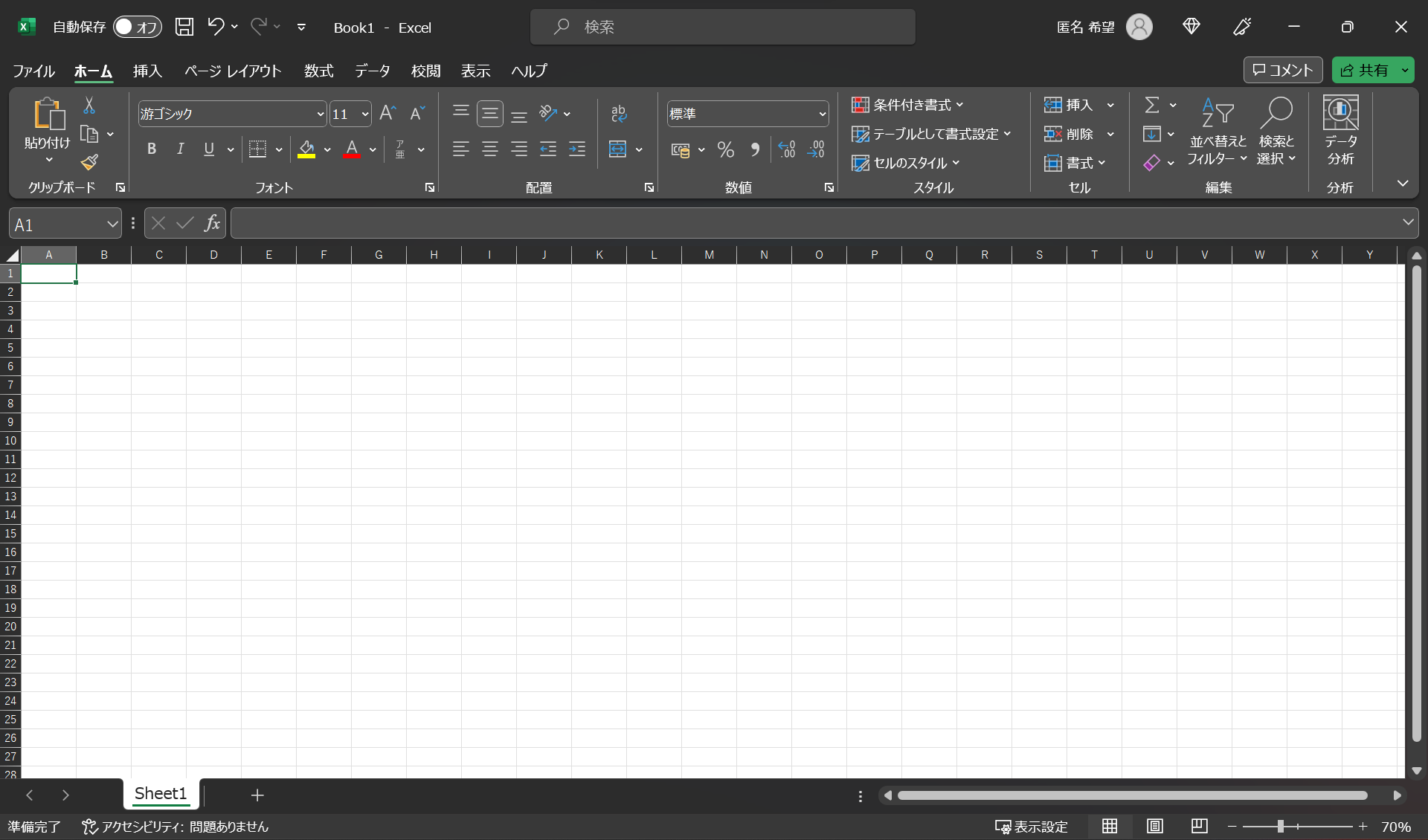
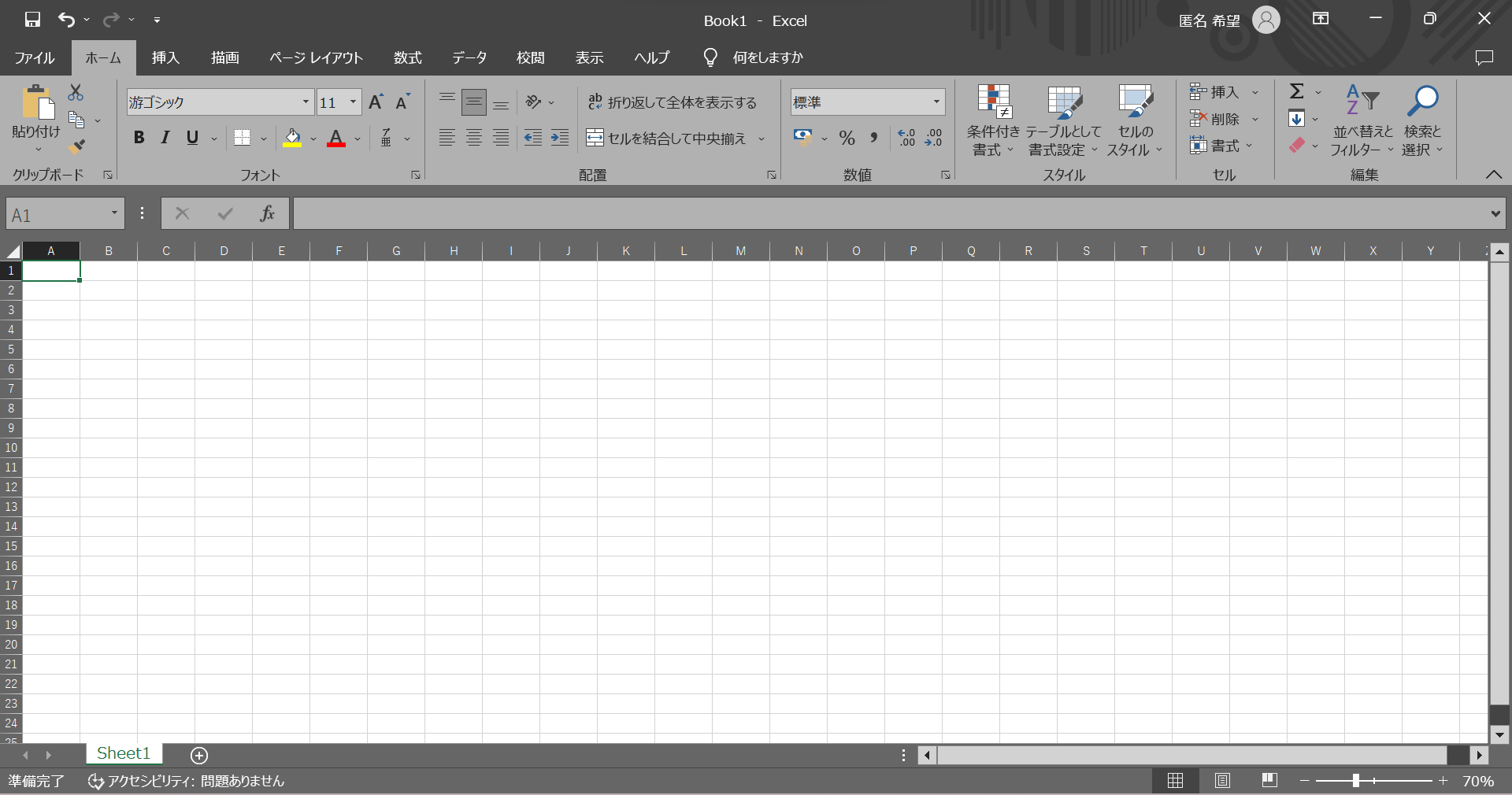
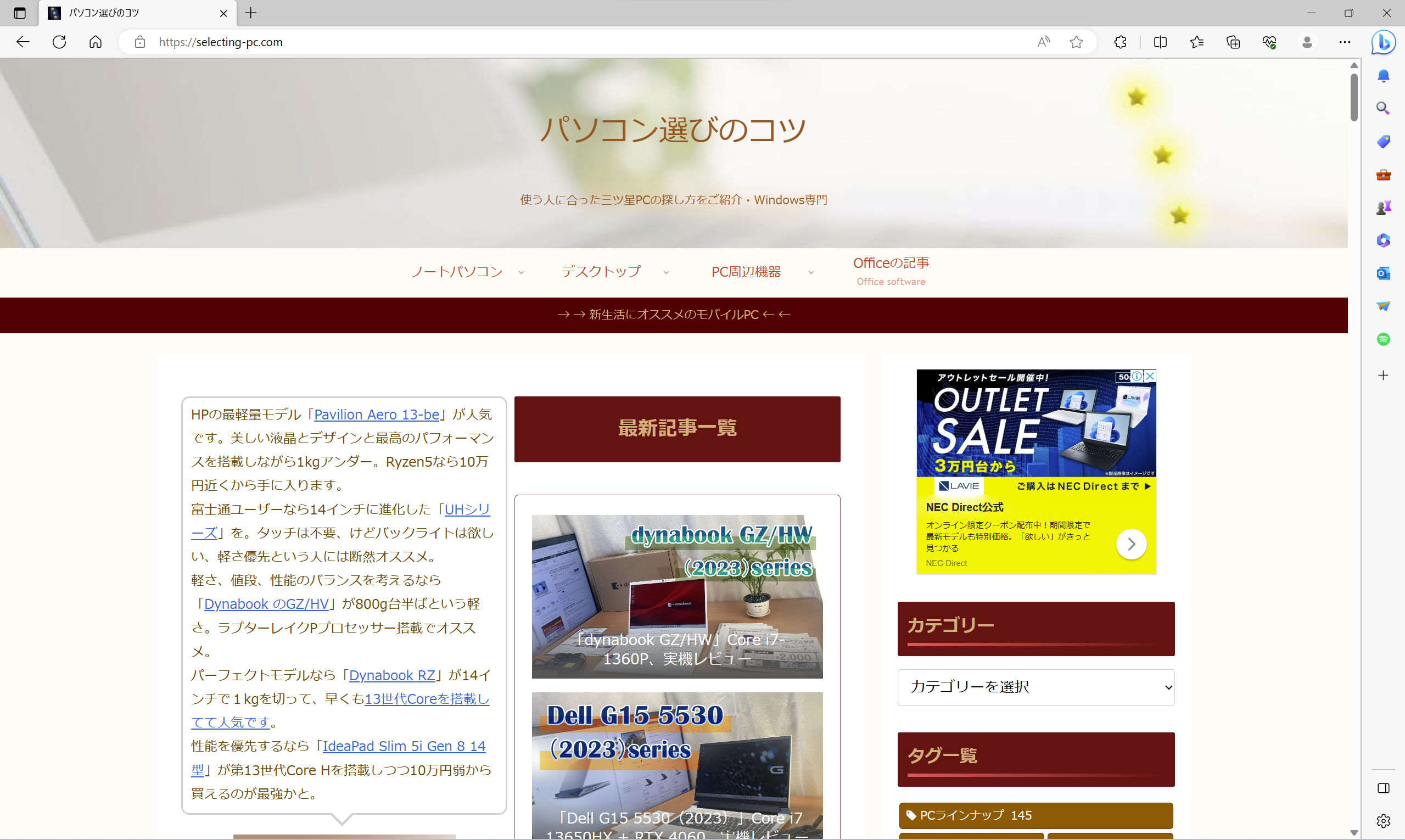
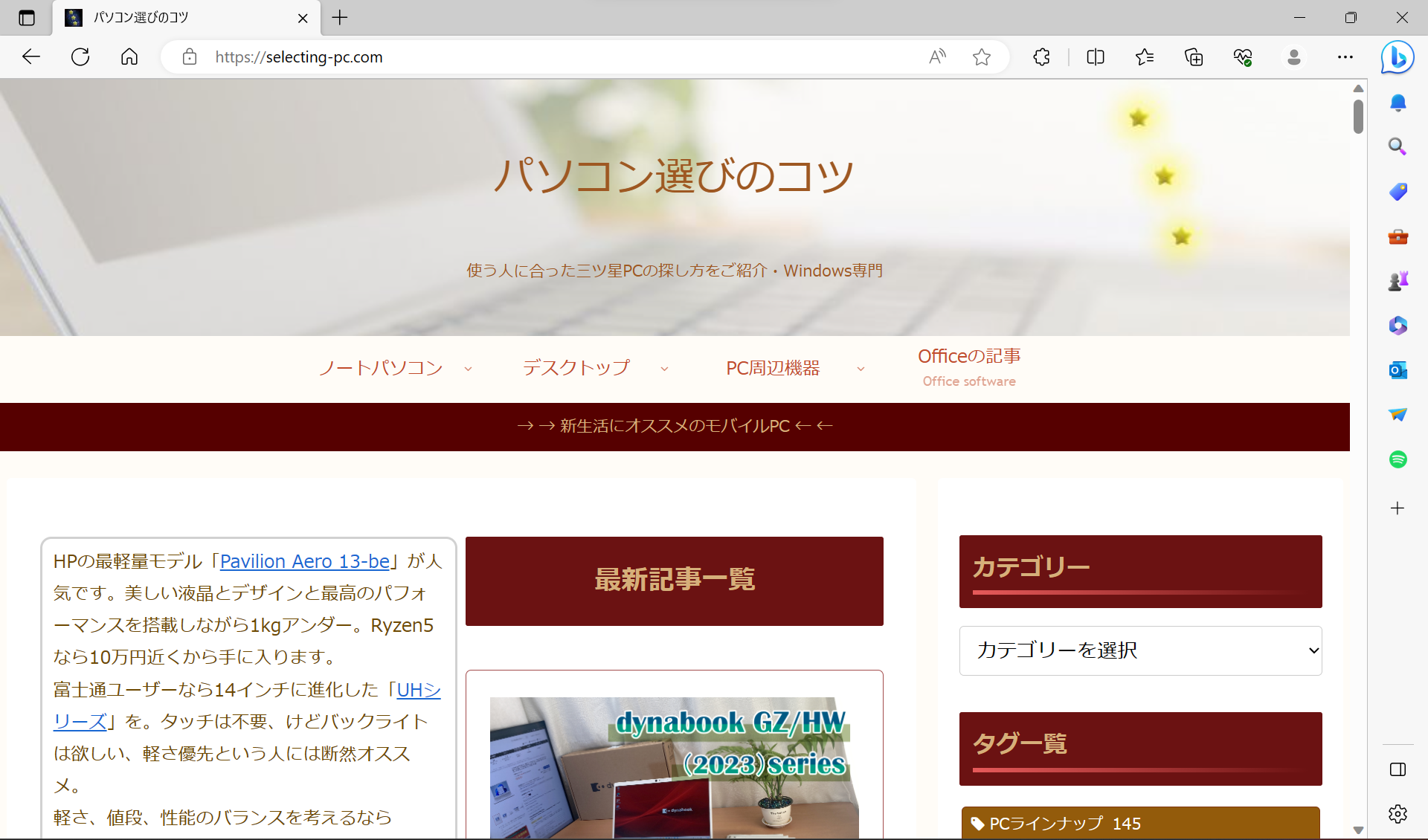
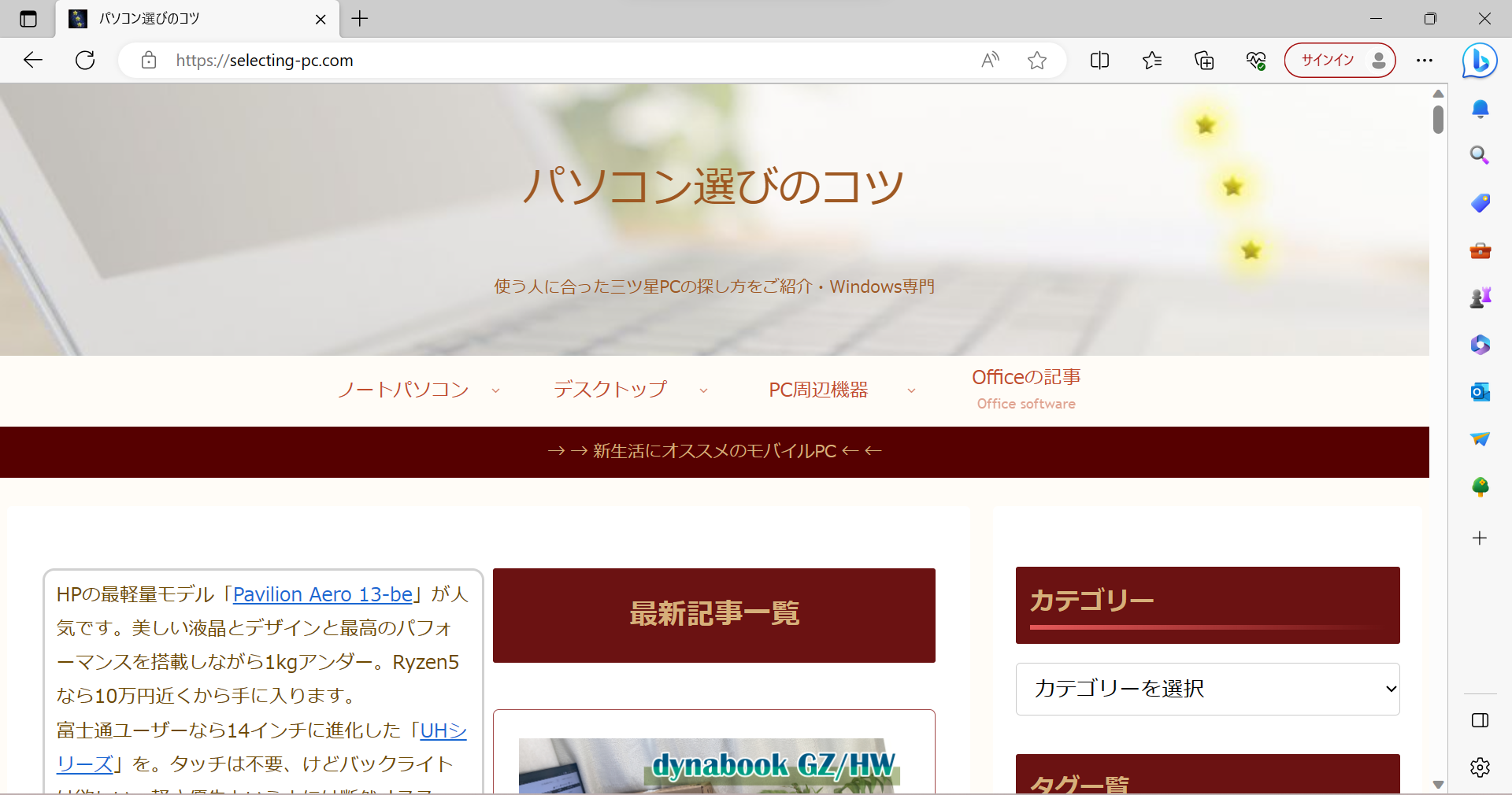

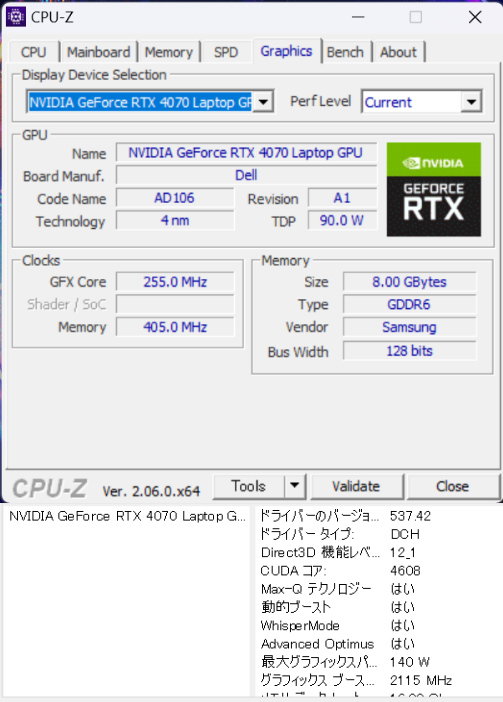
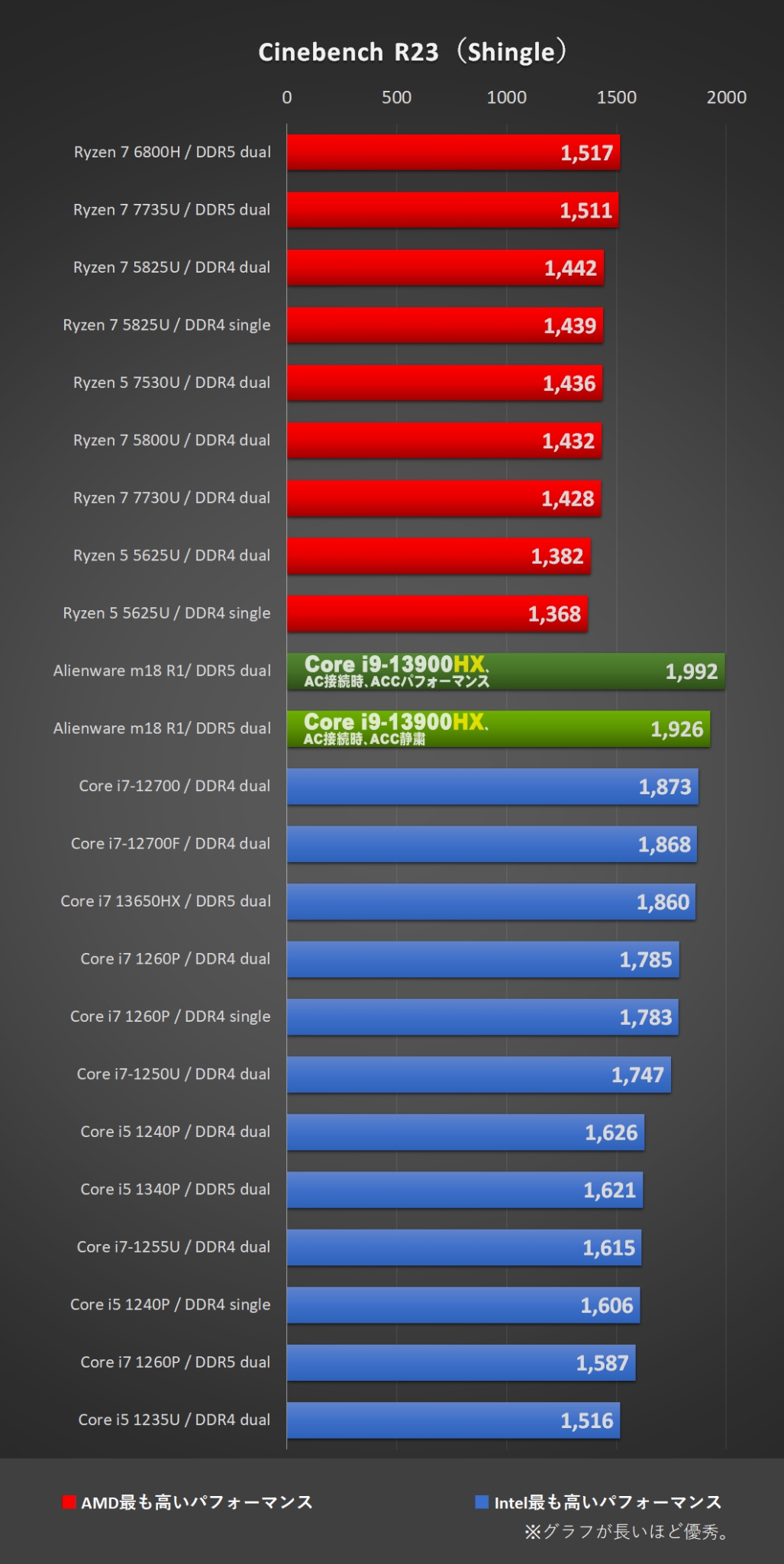
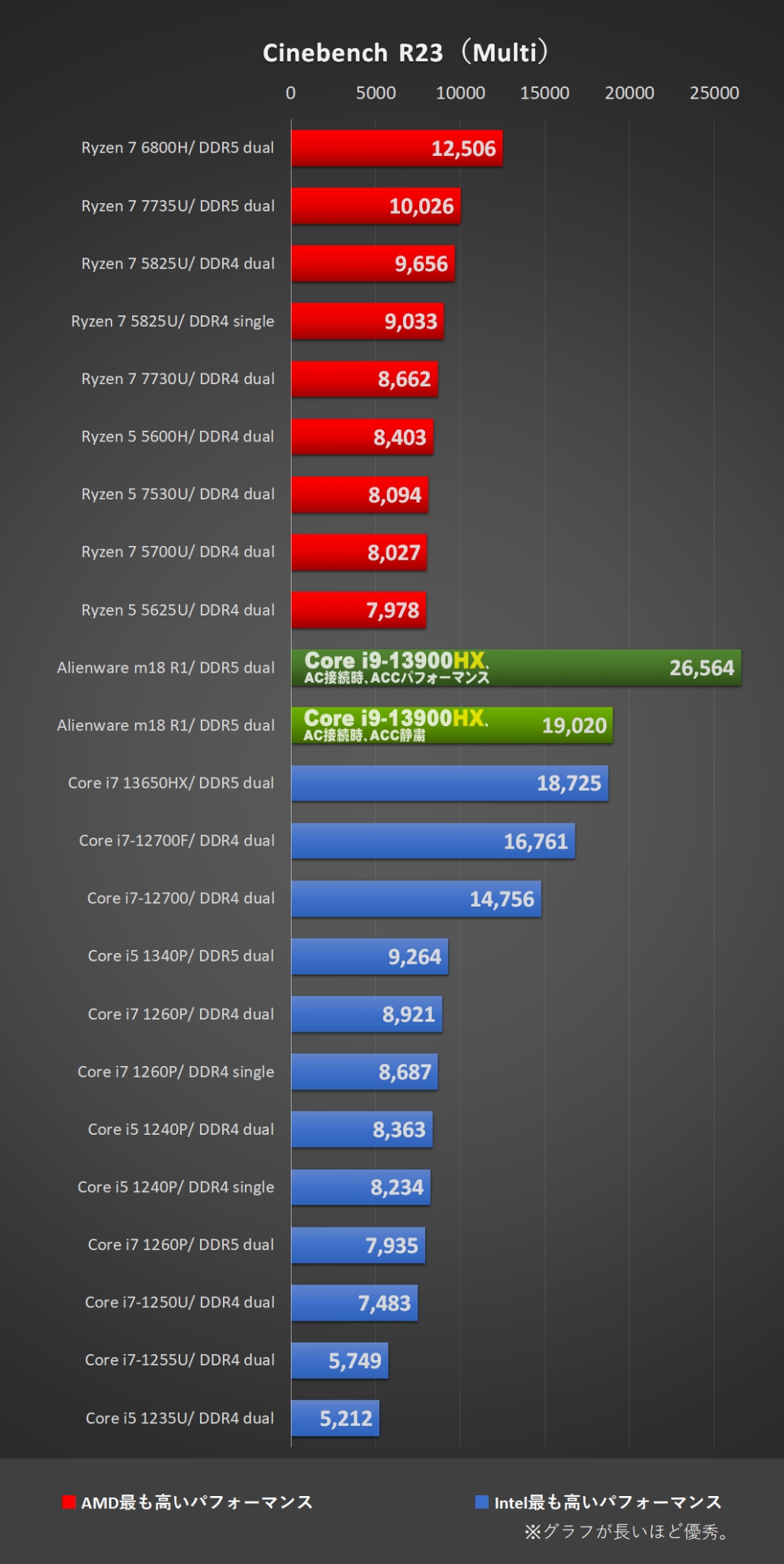
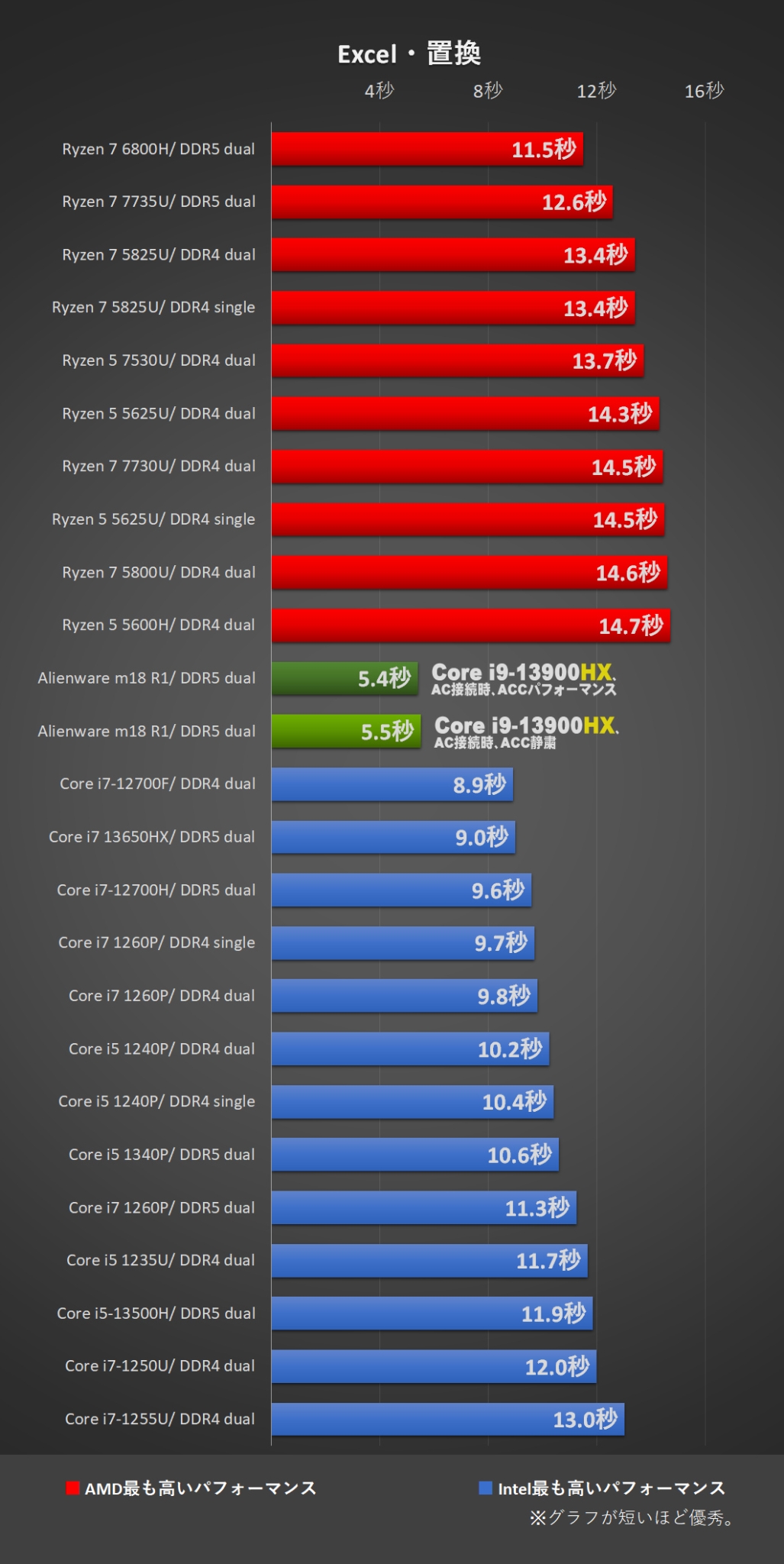
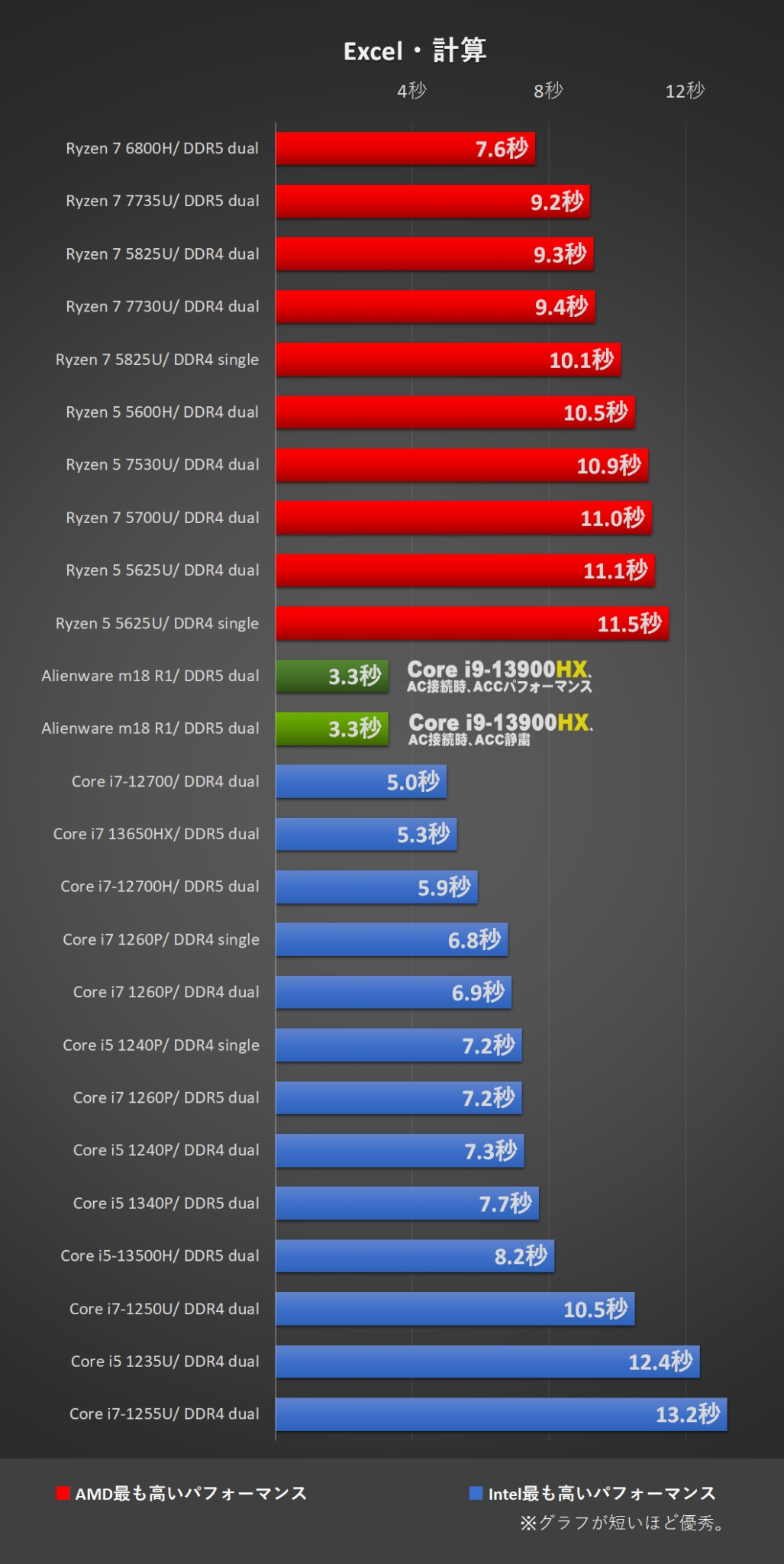
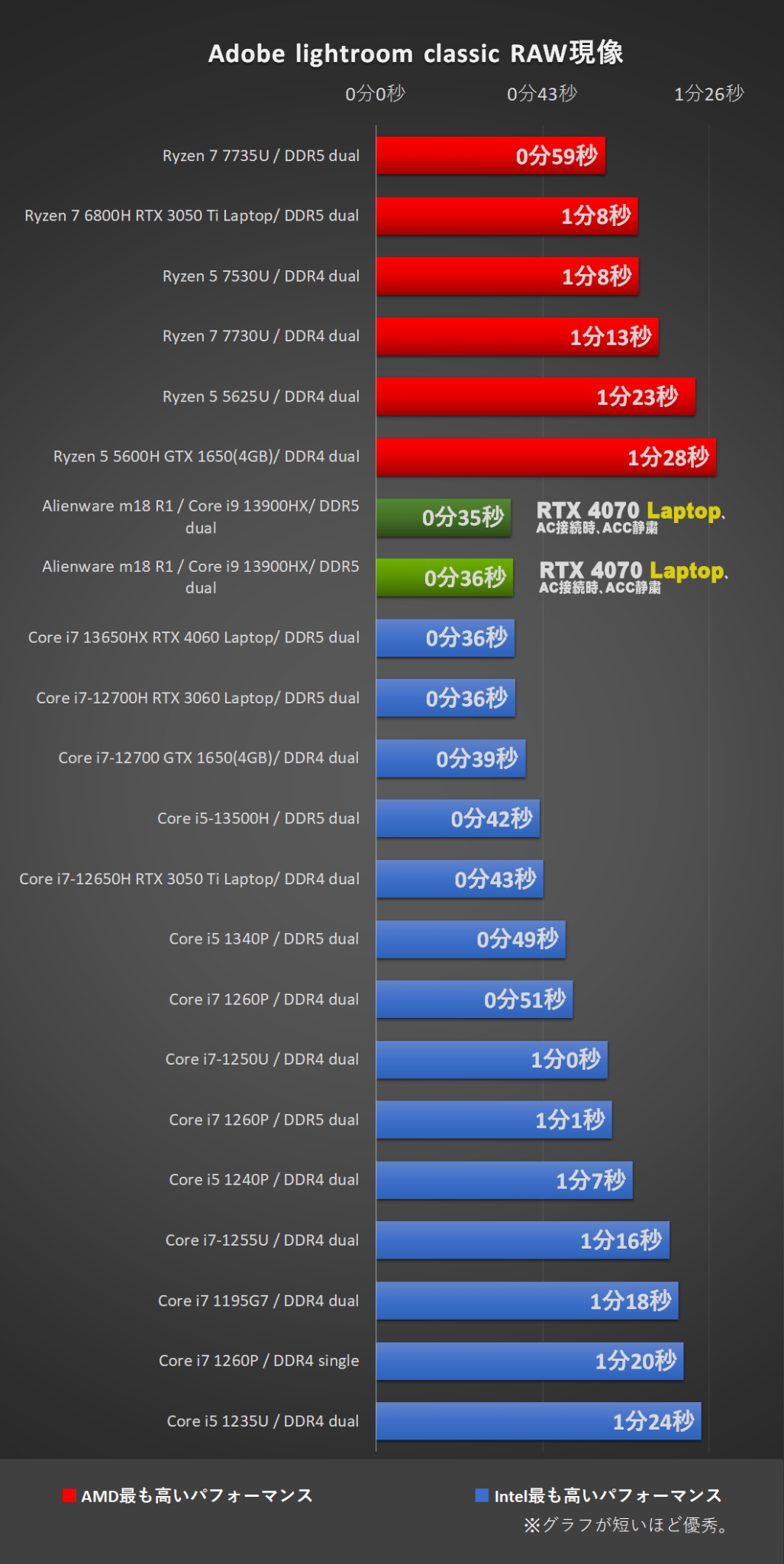
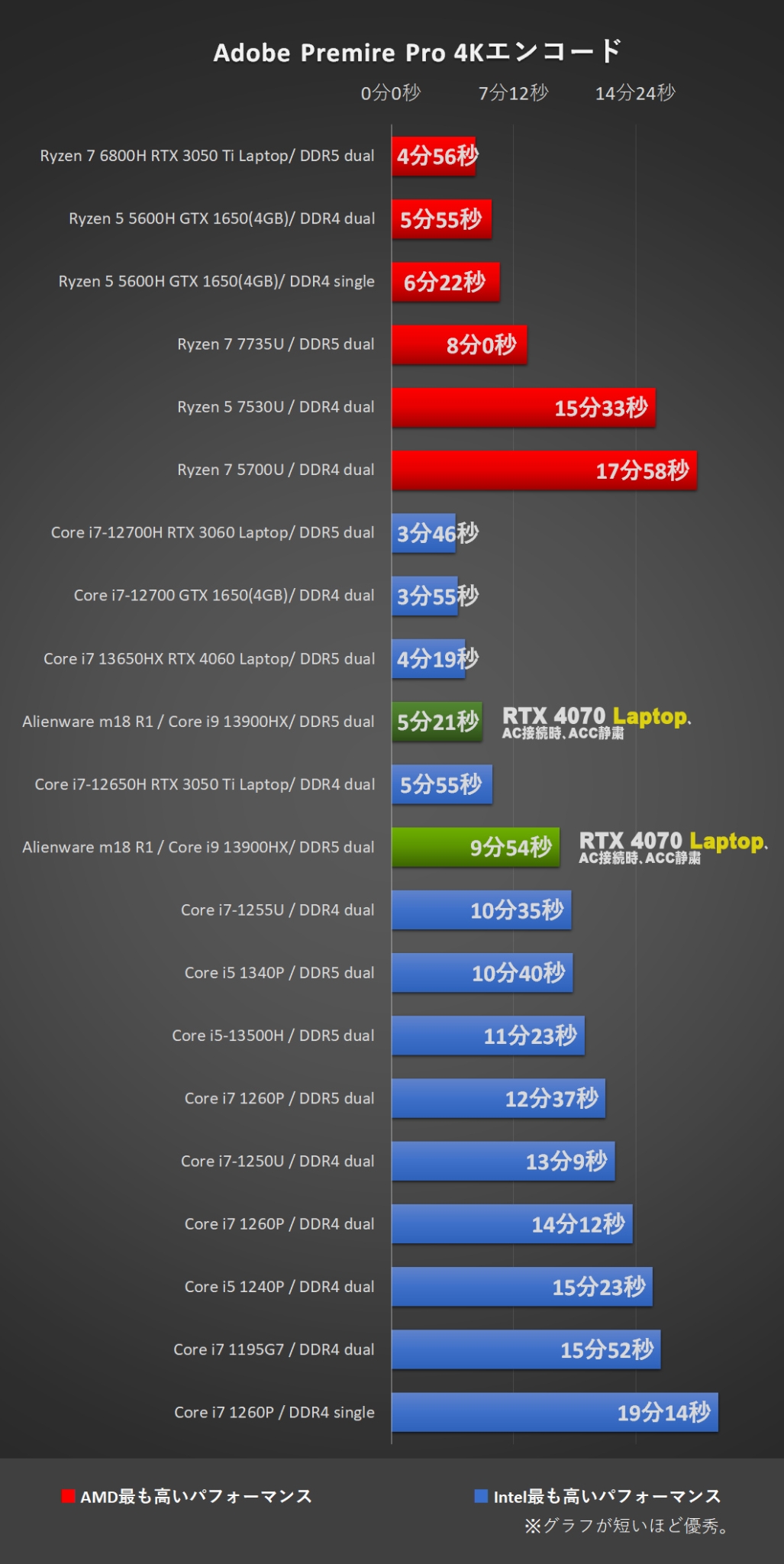
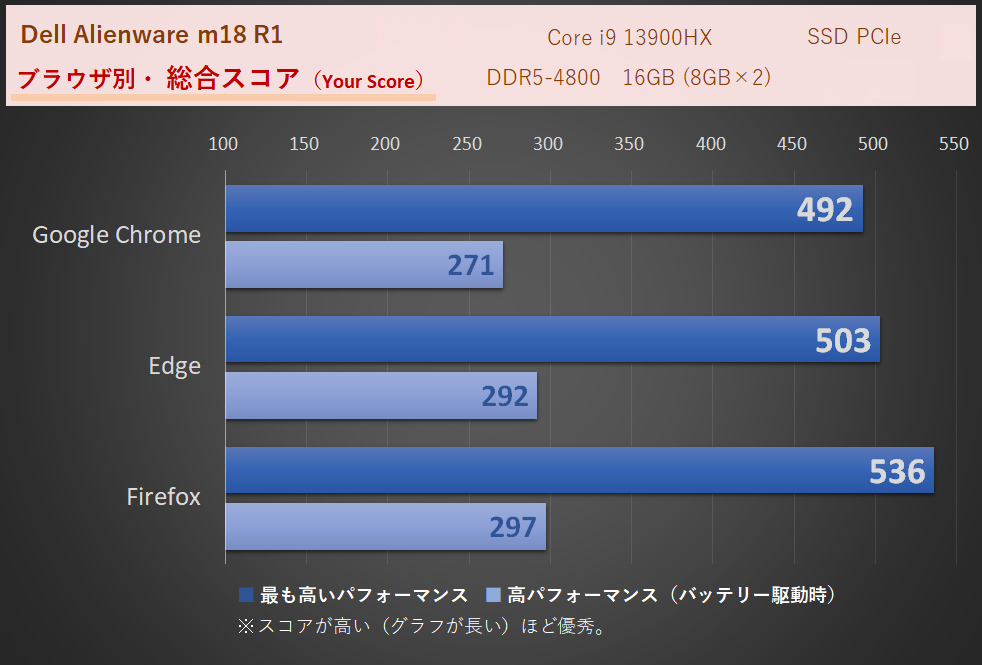
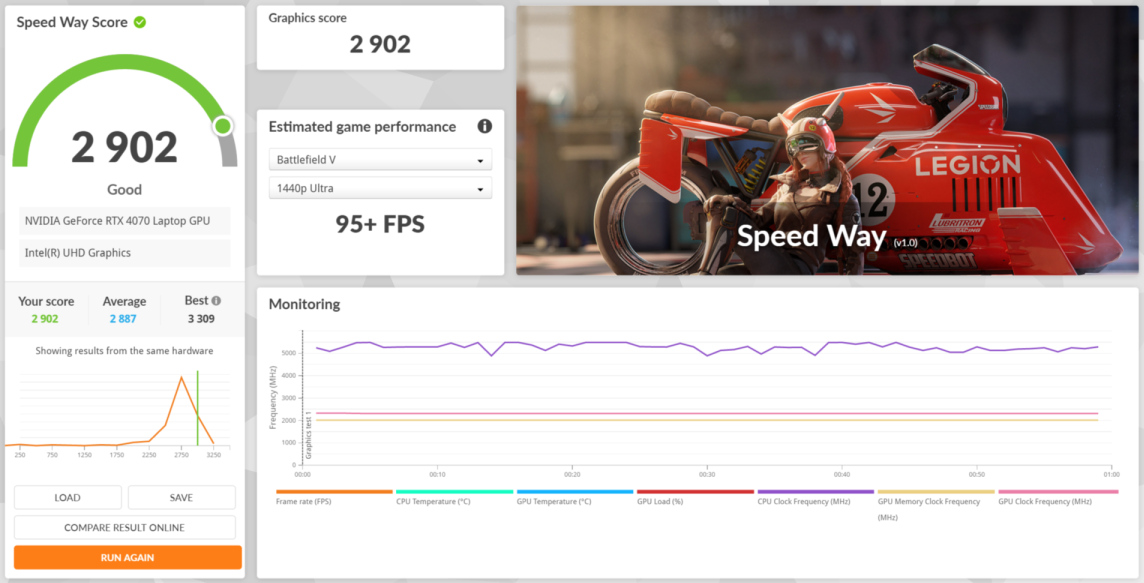




コメント